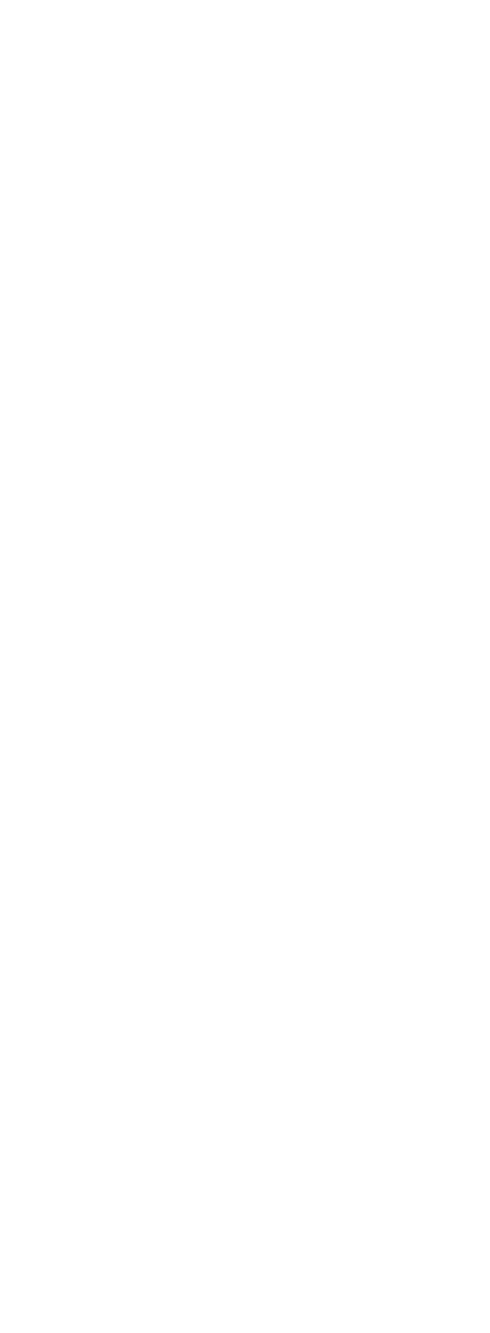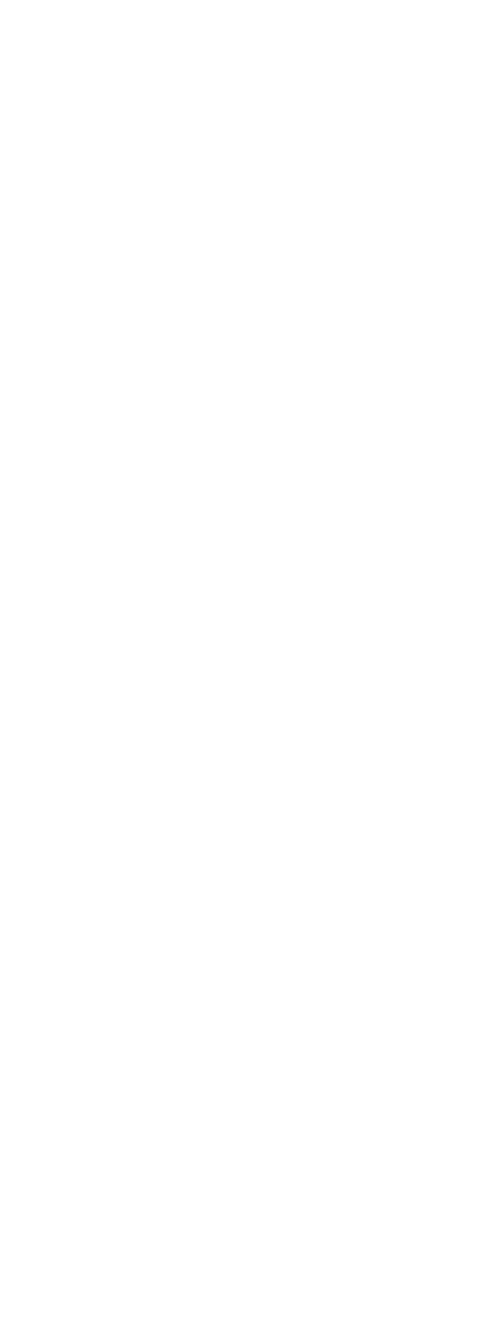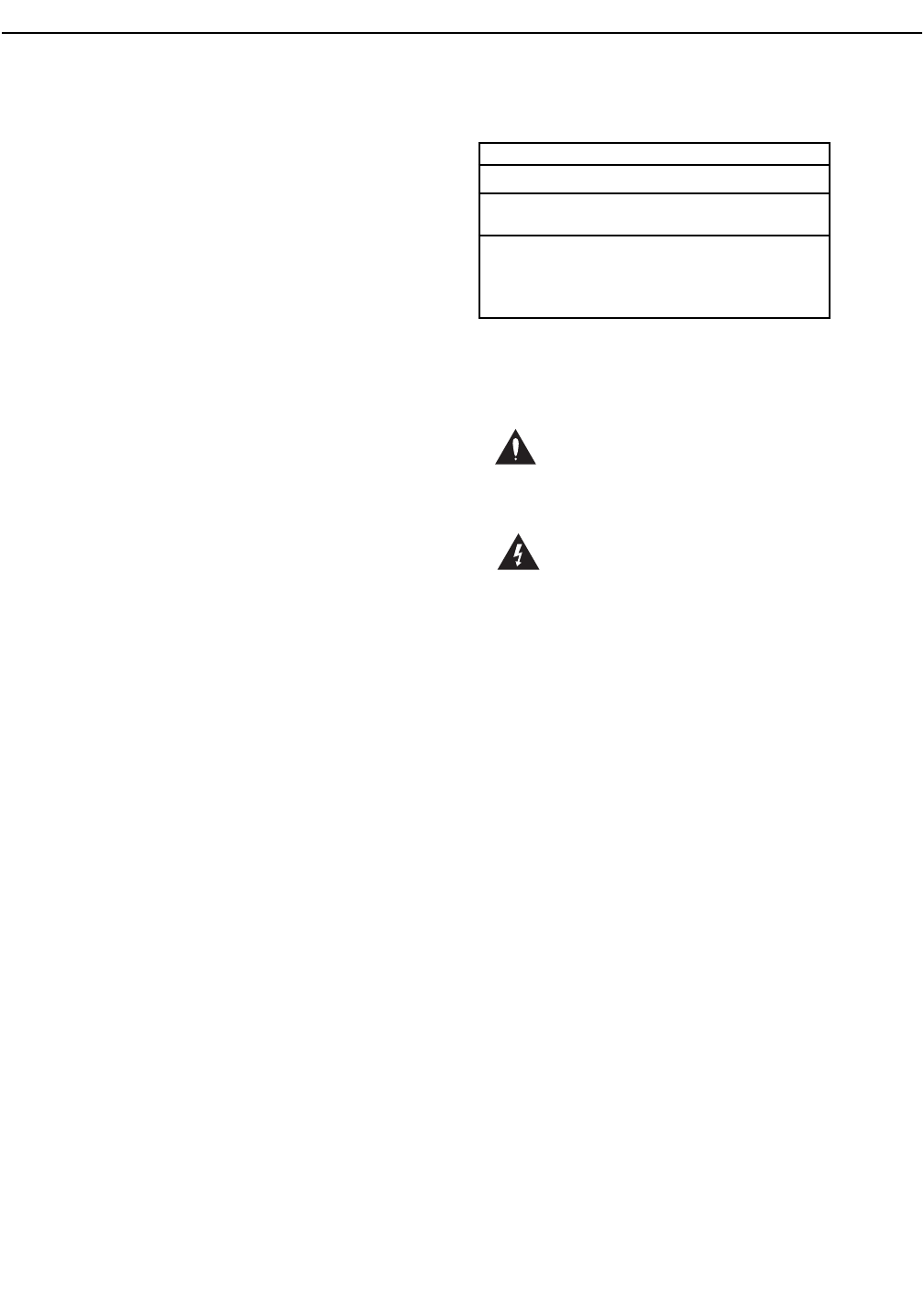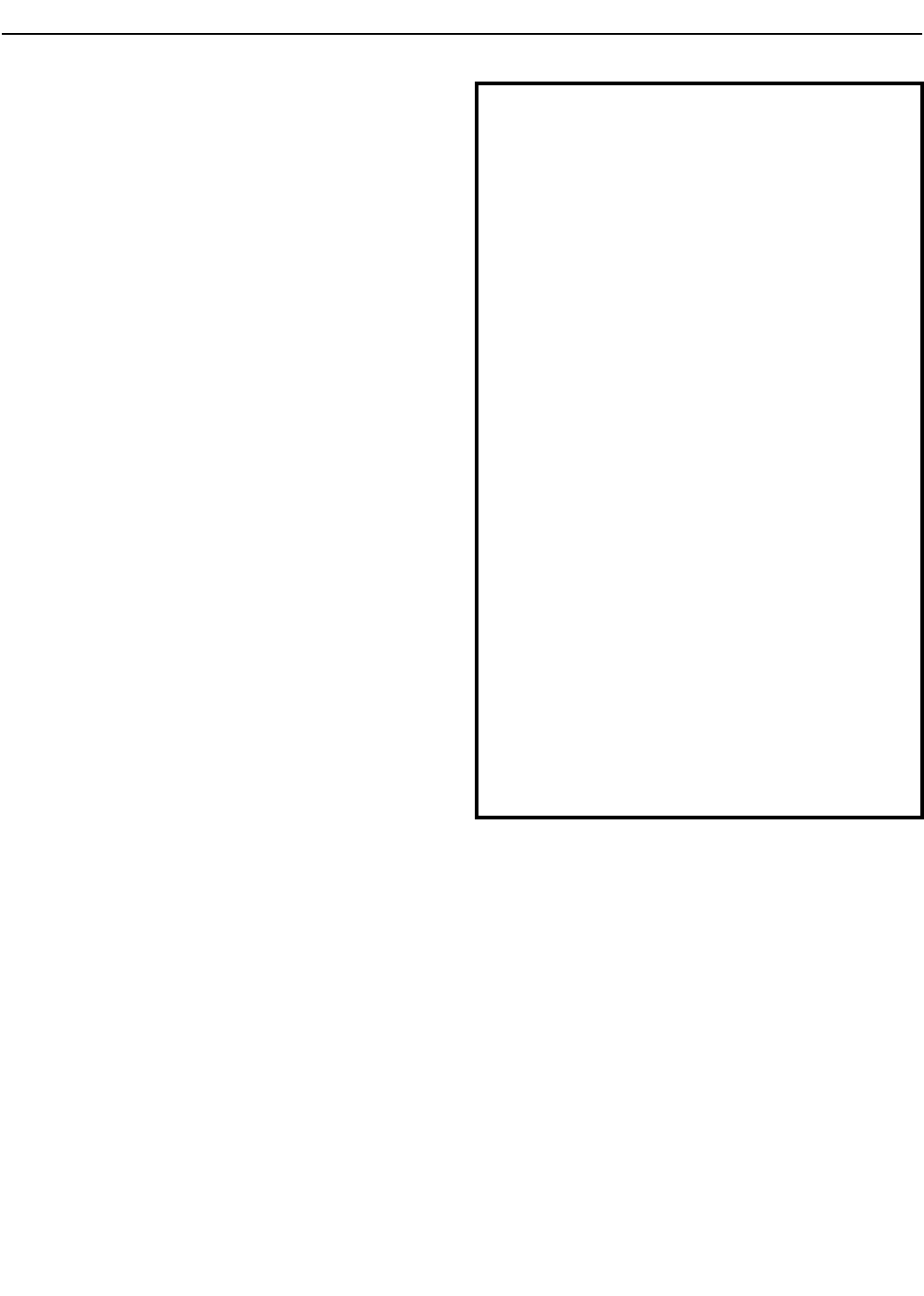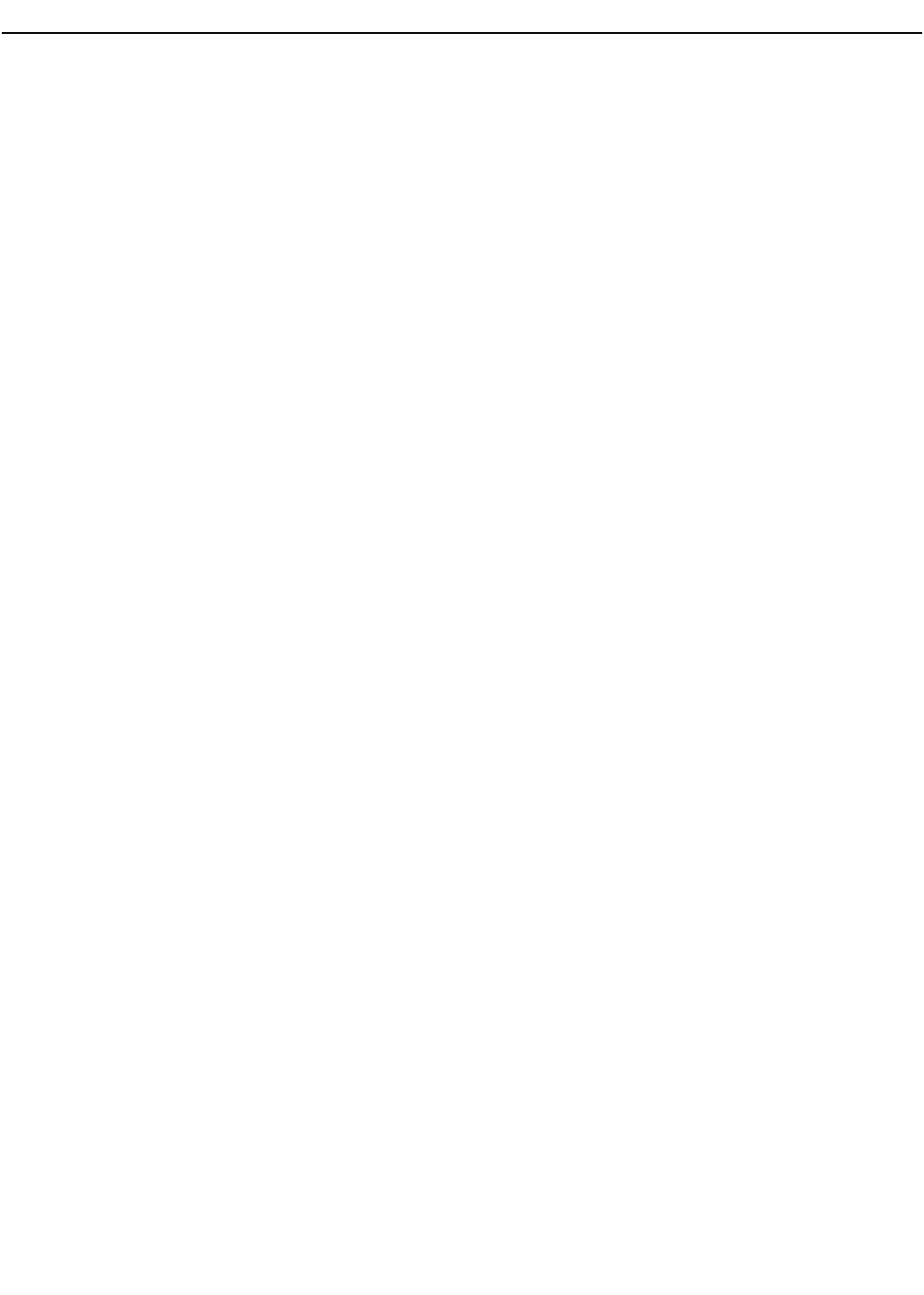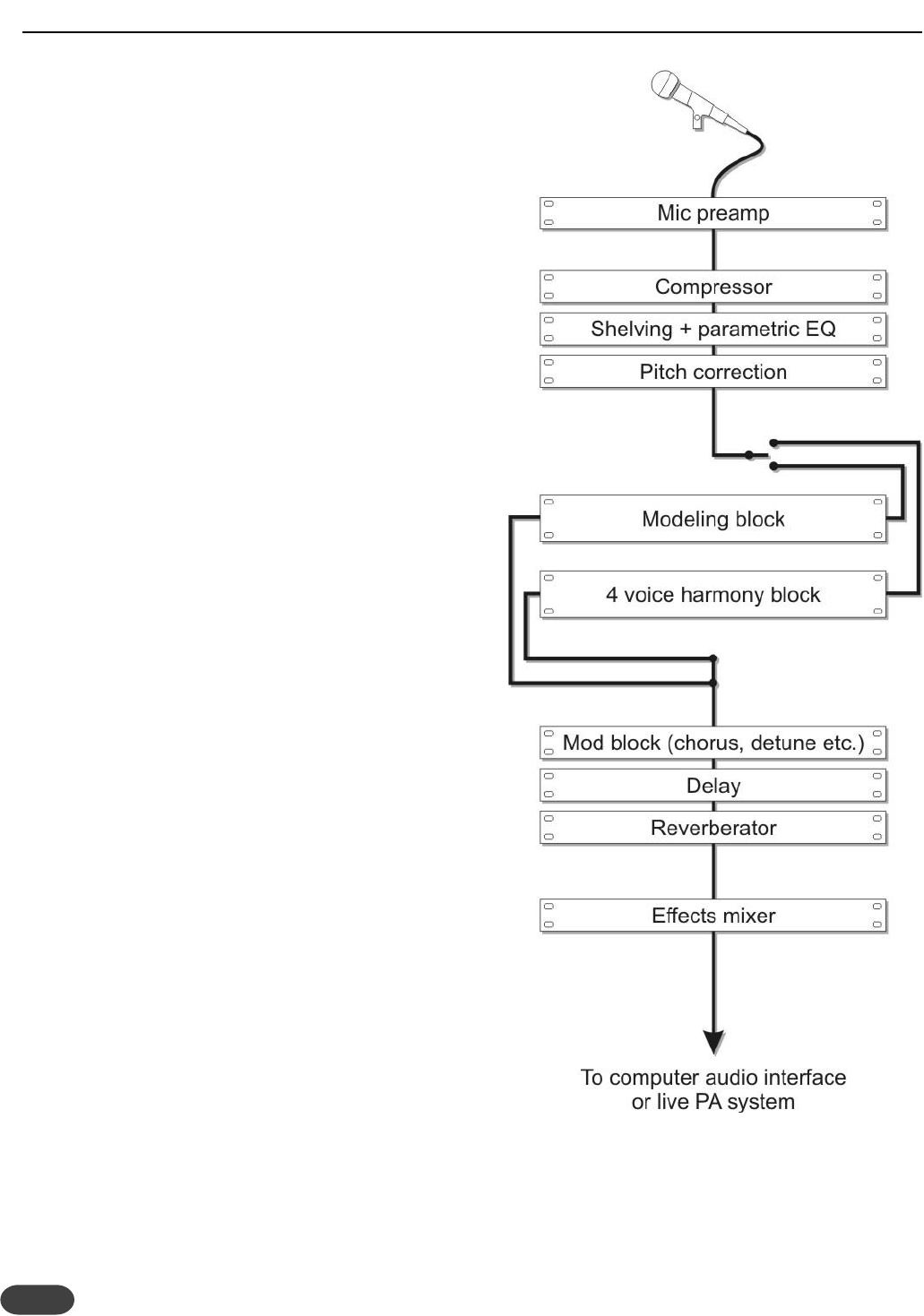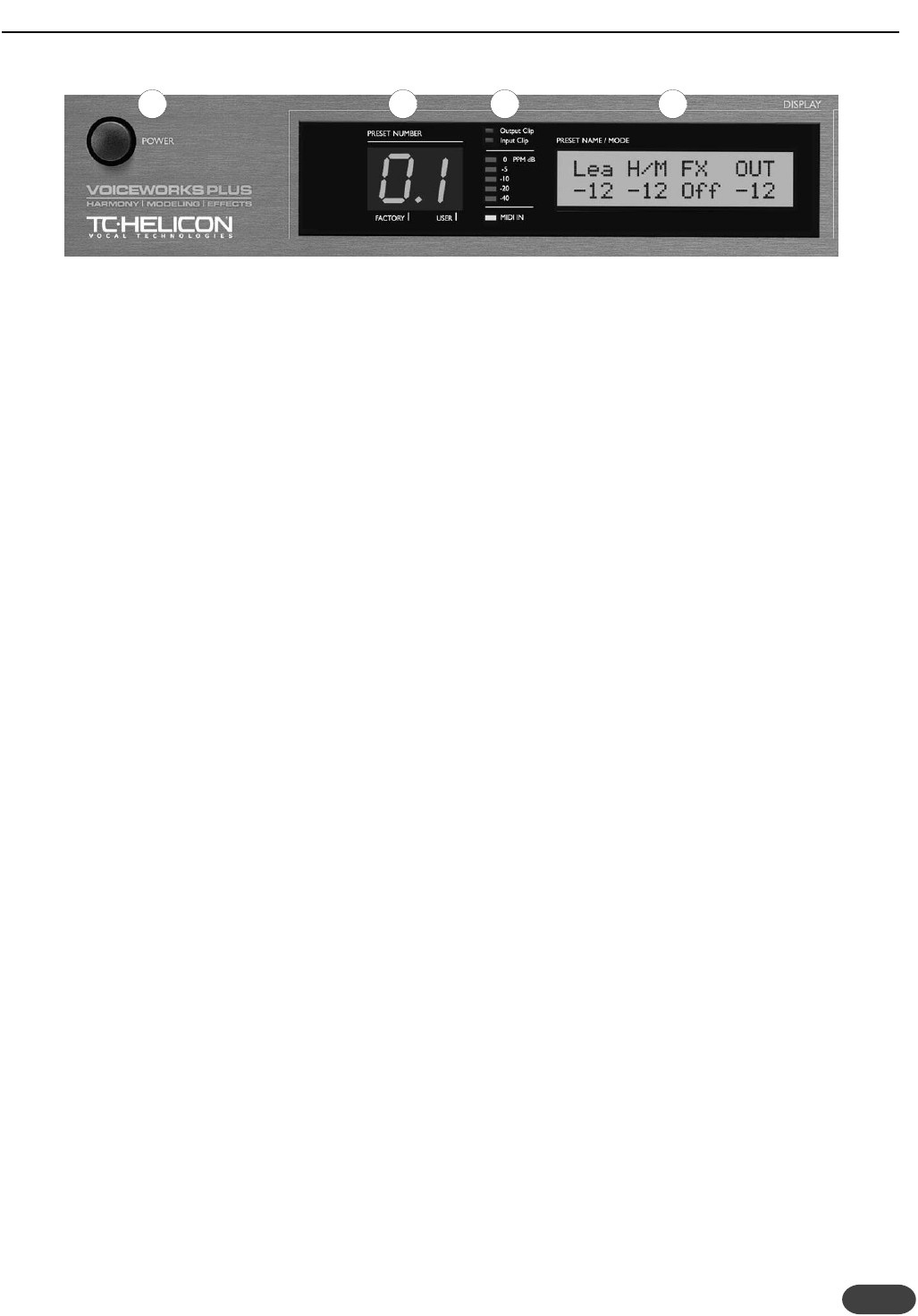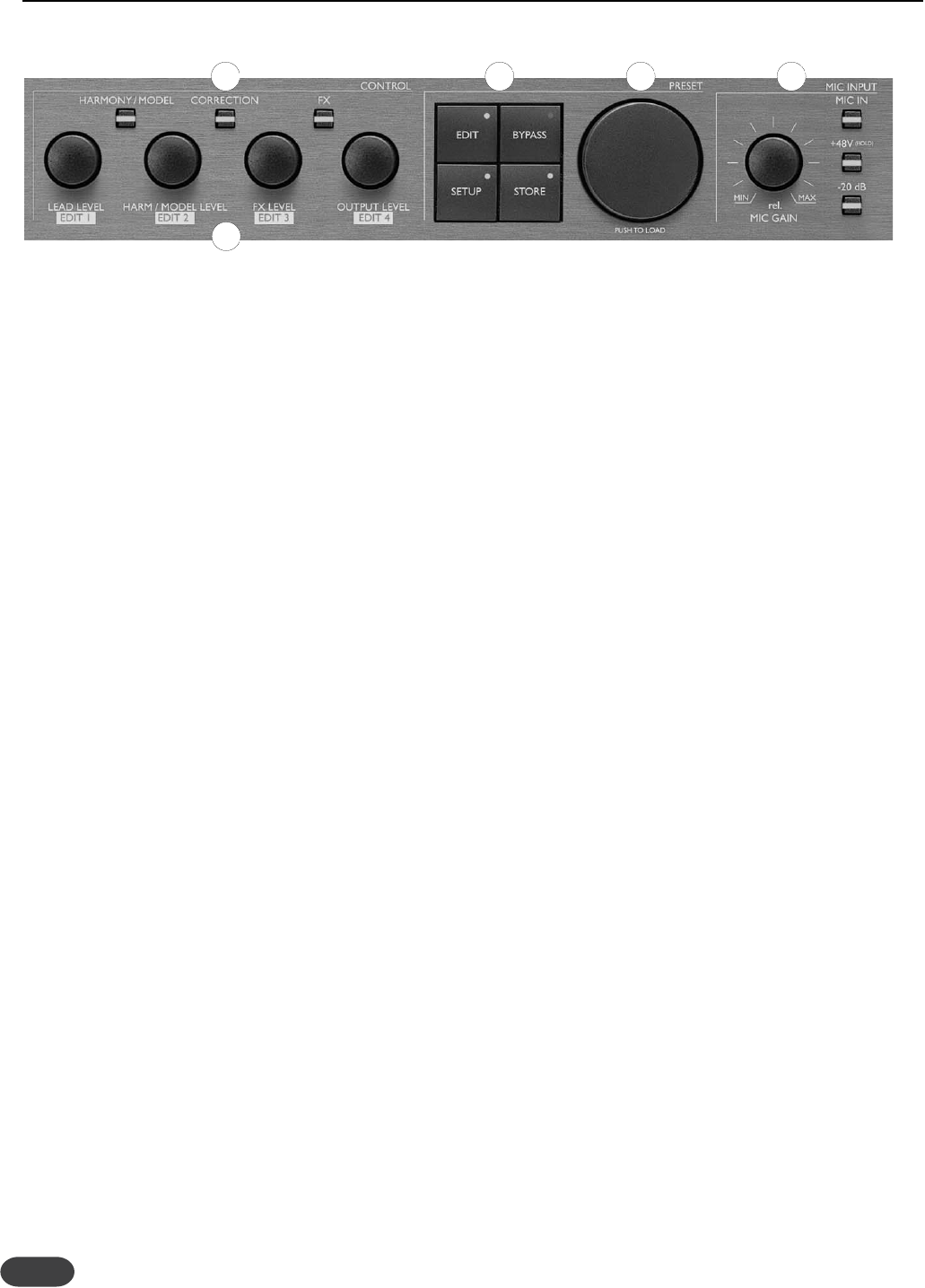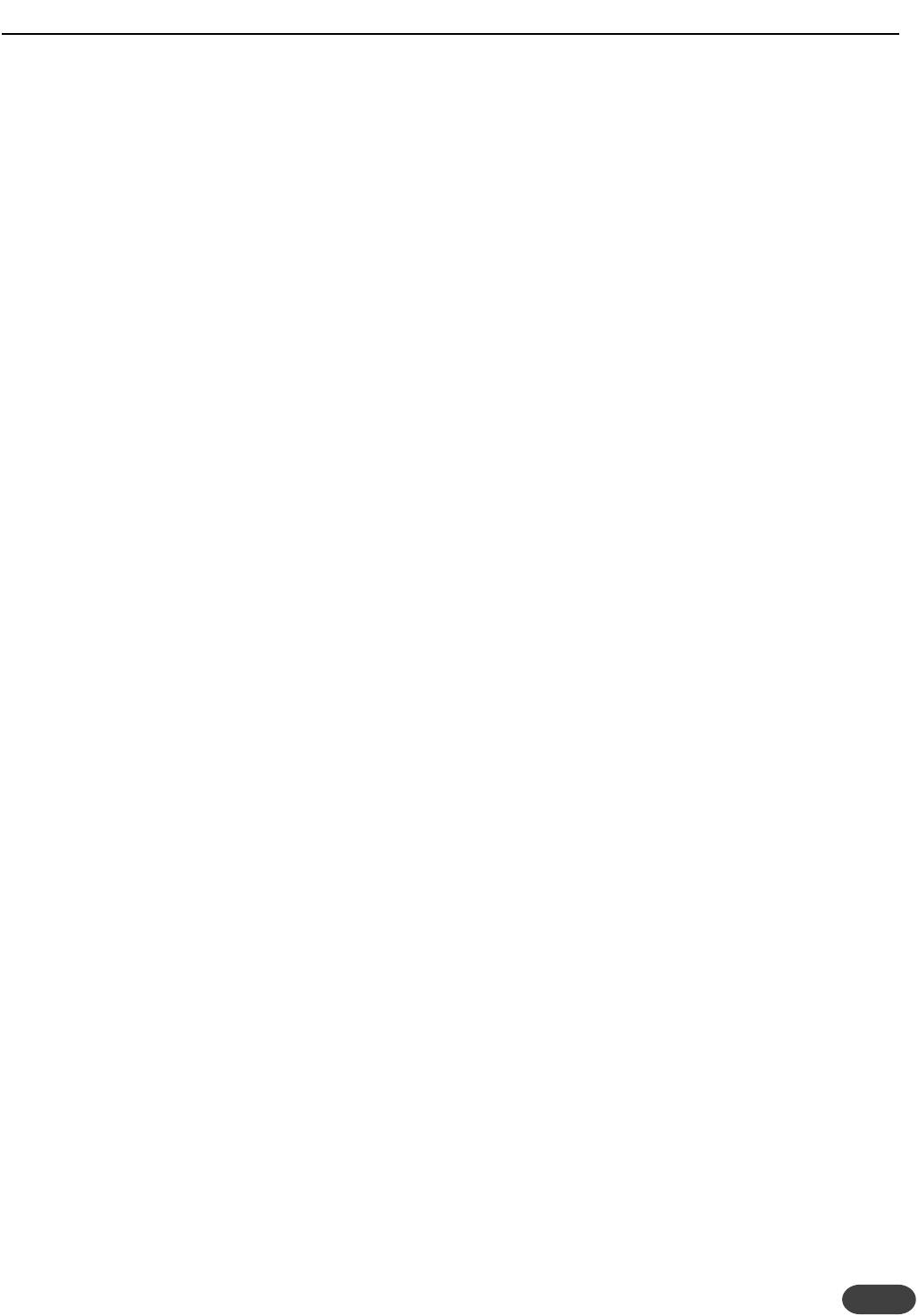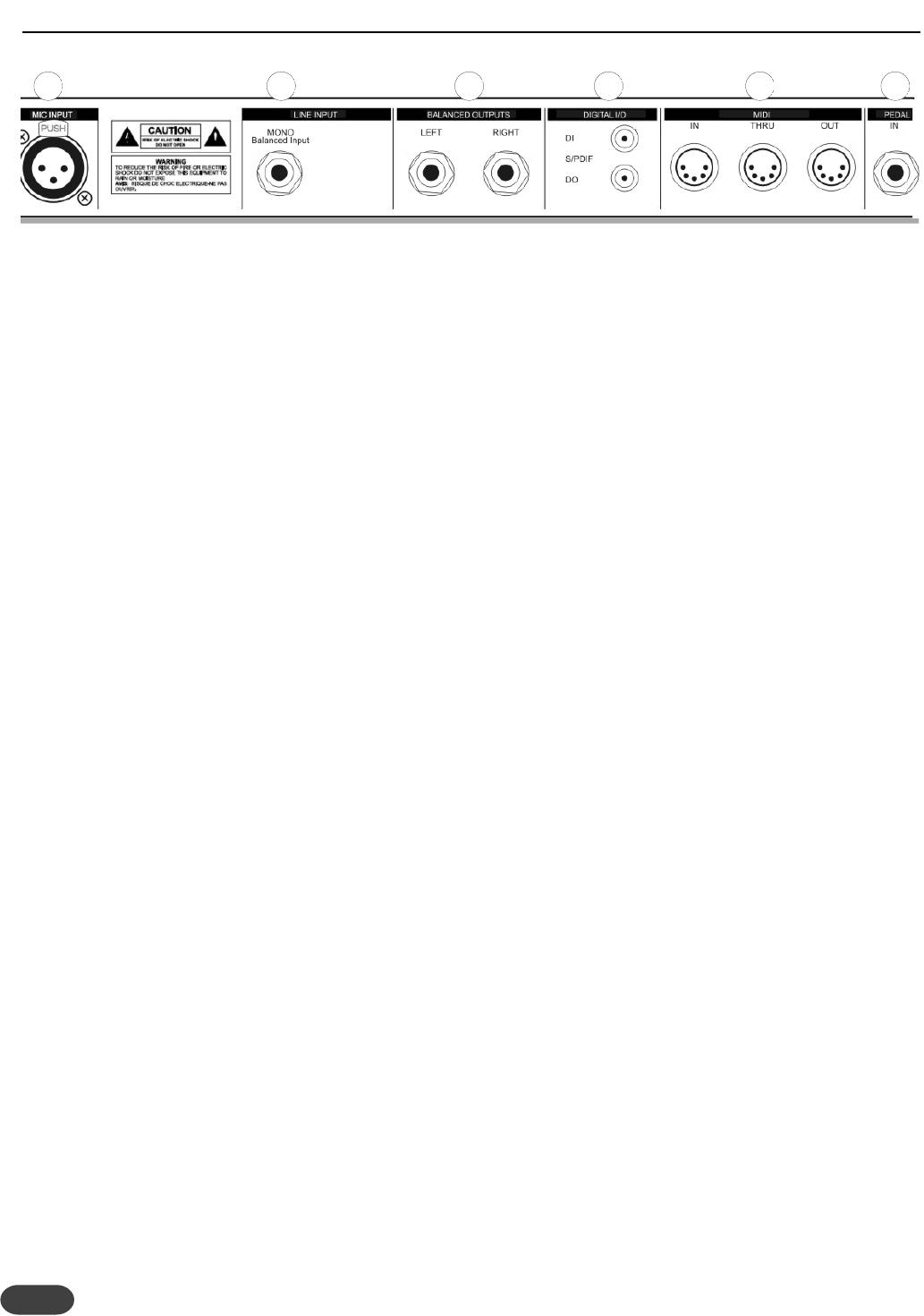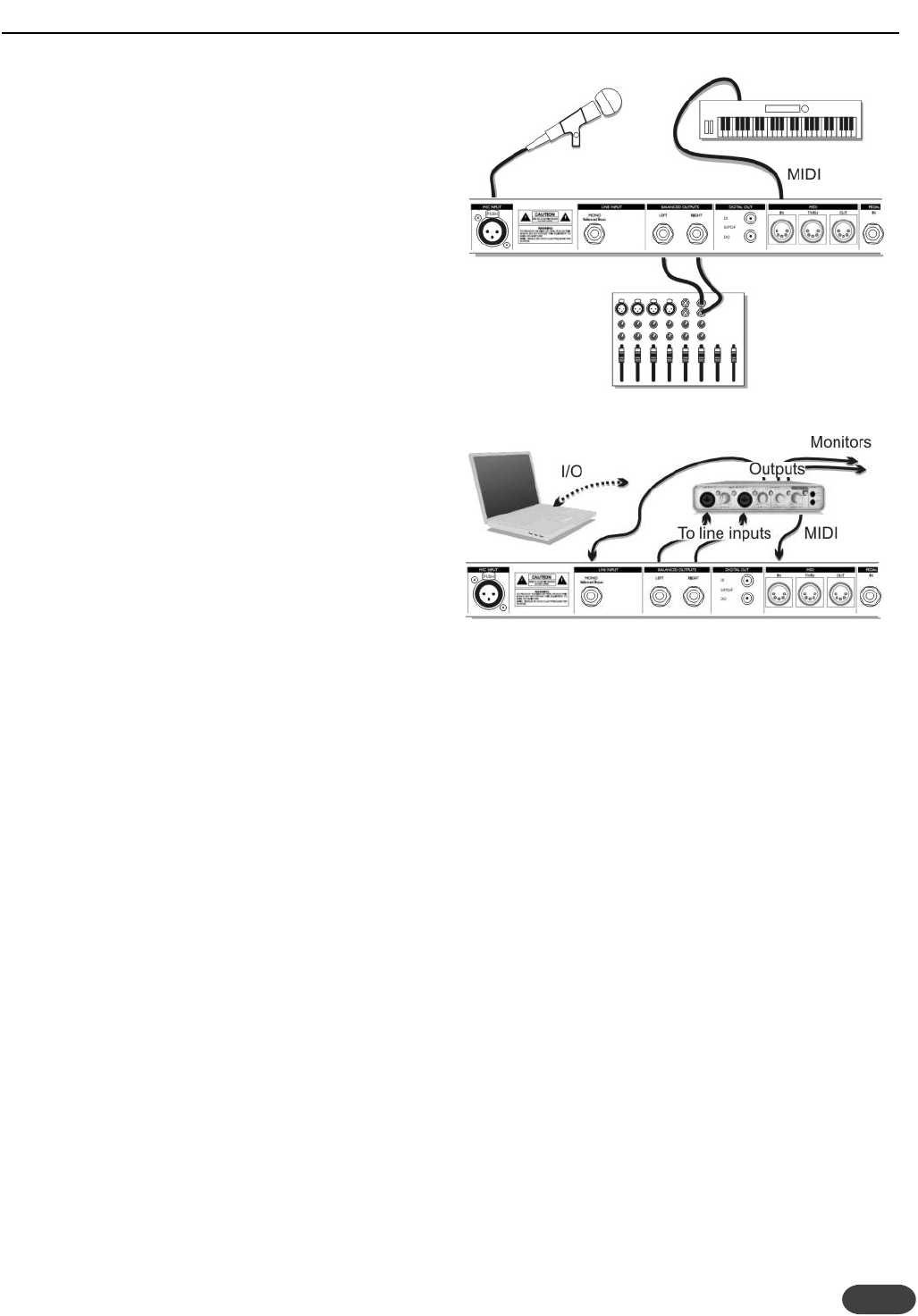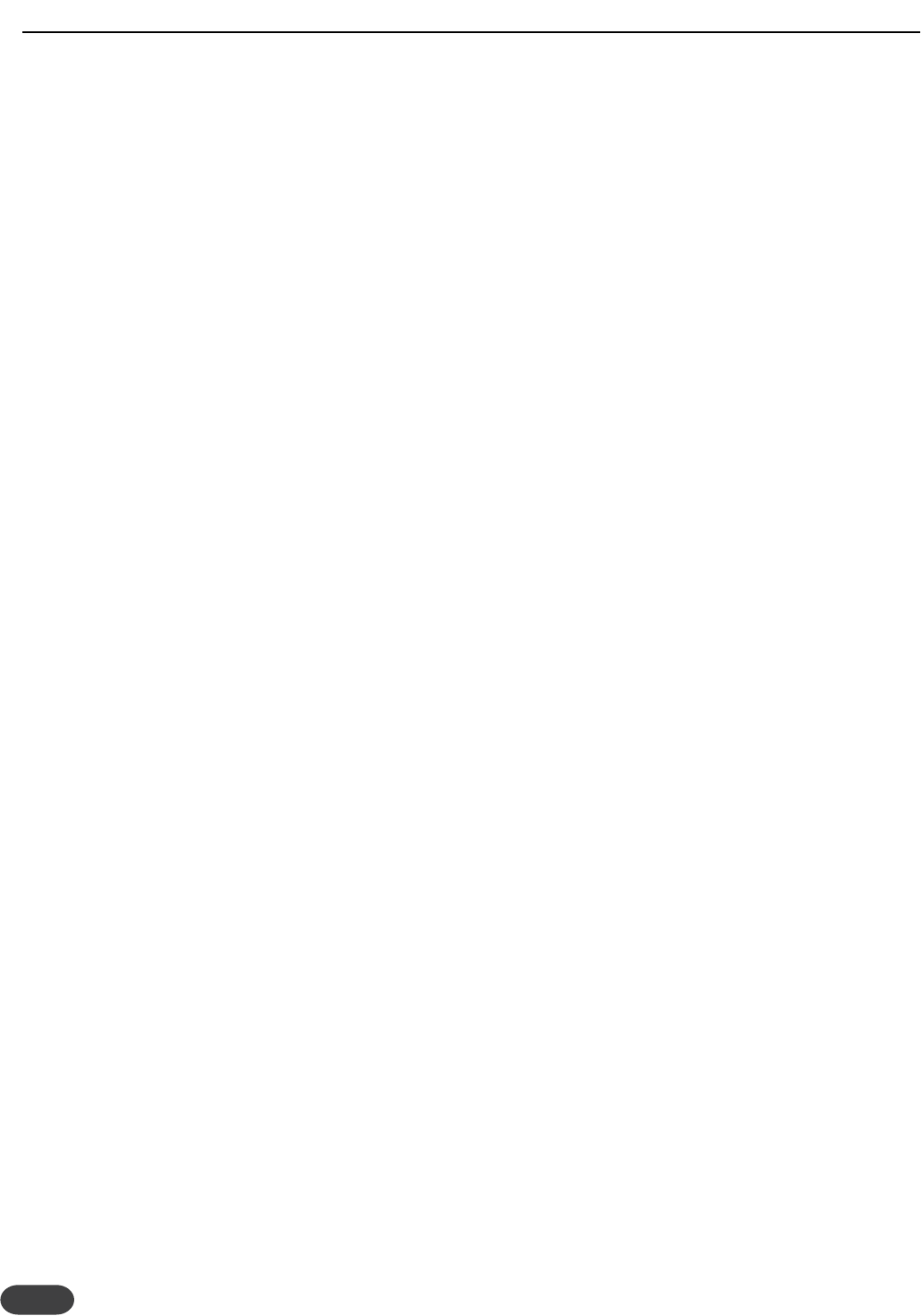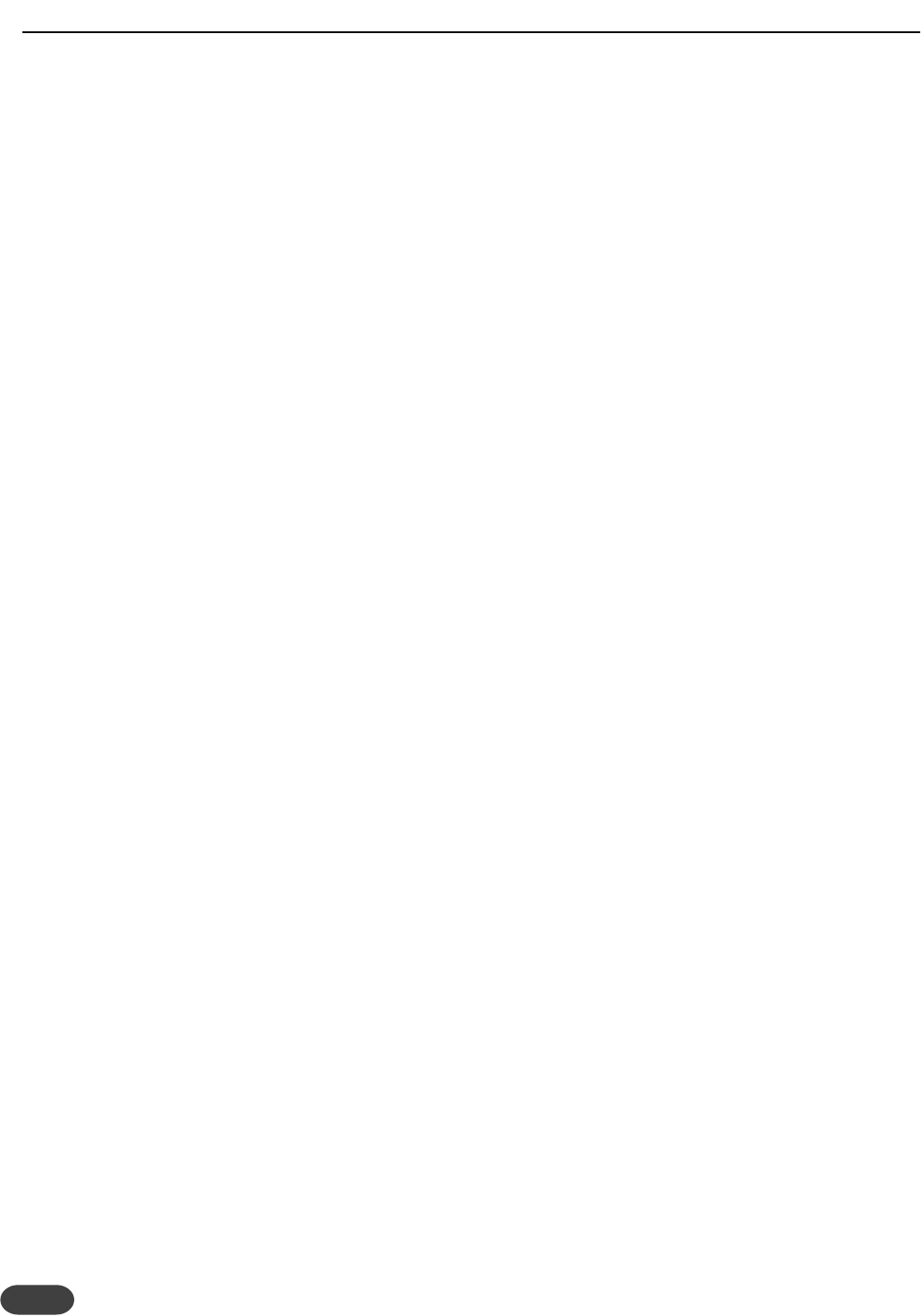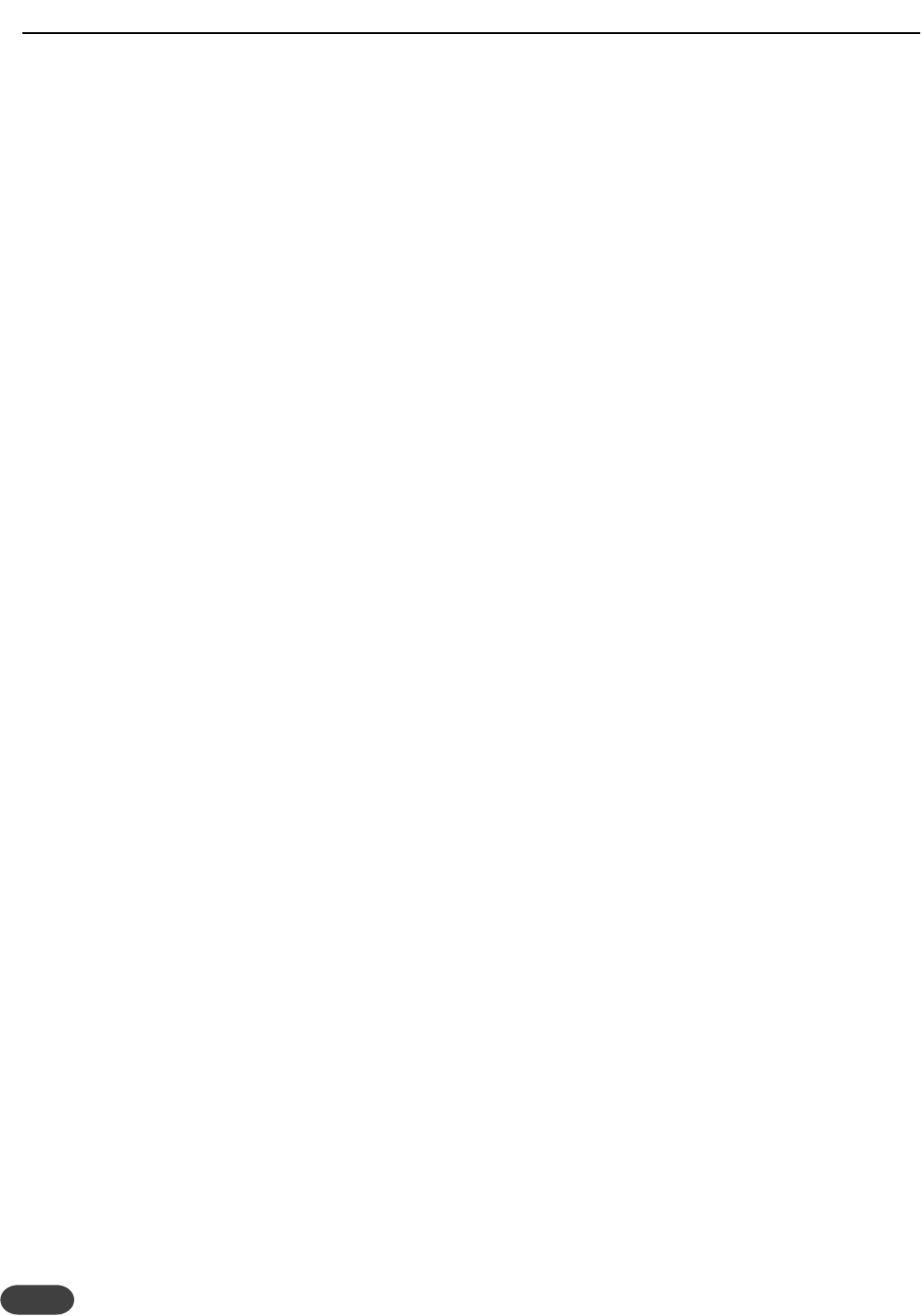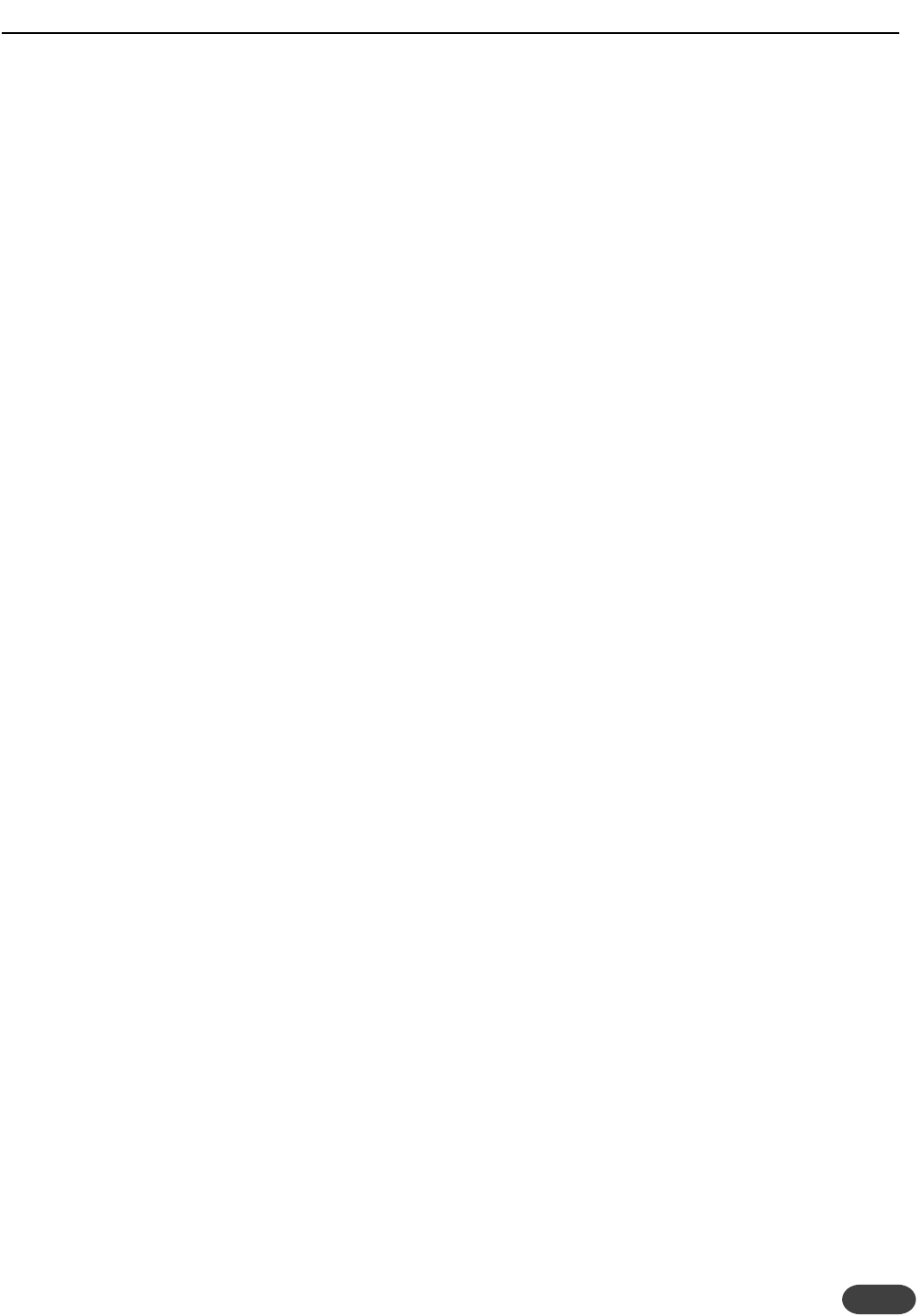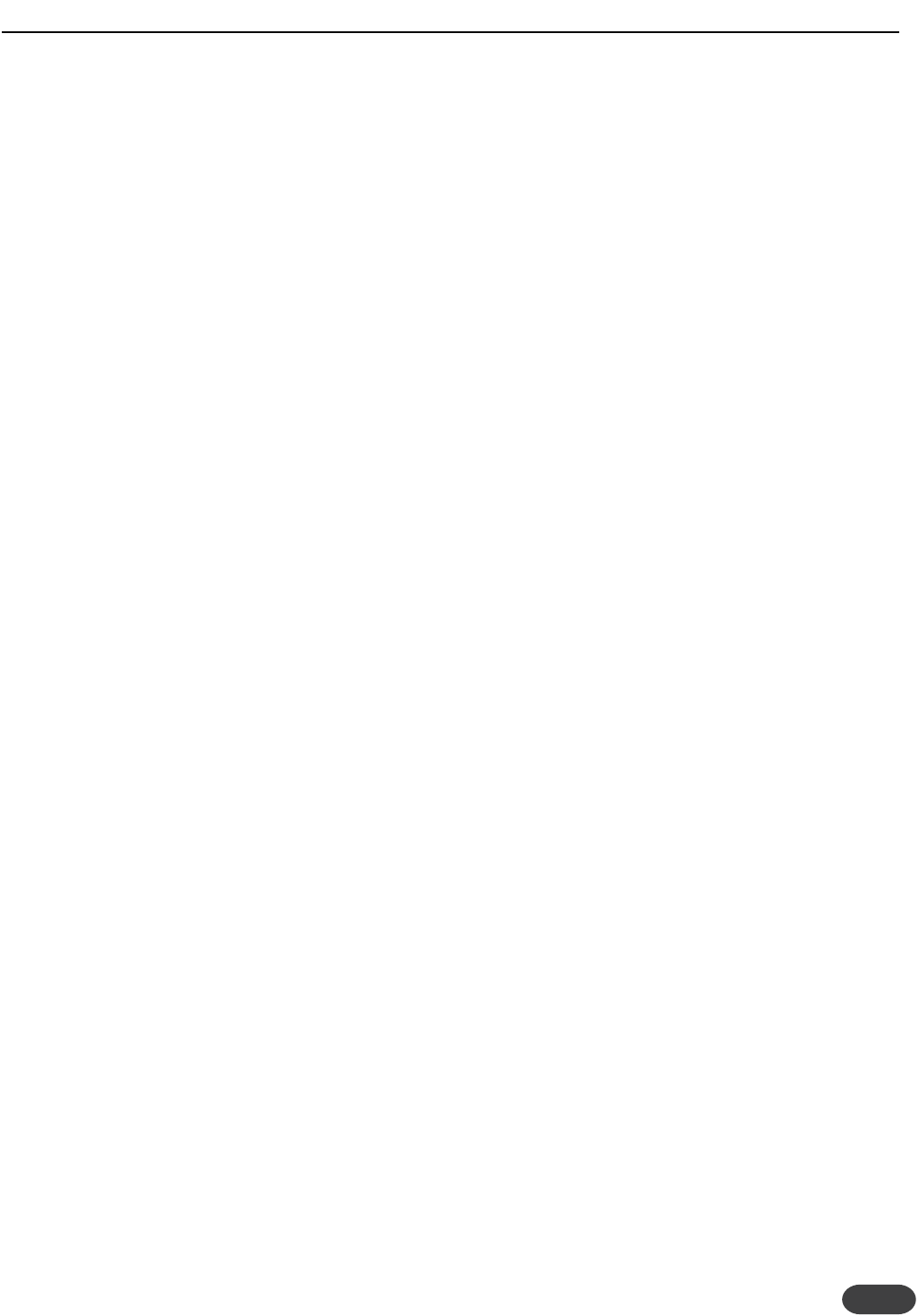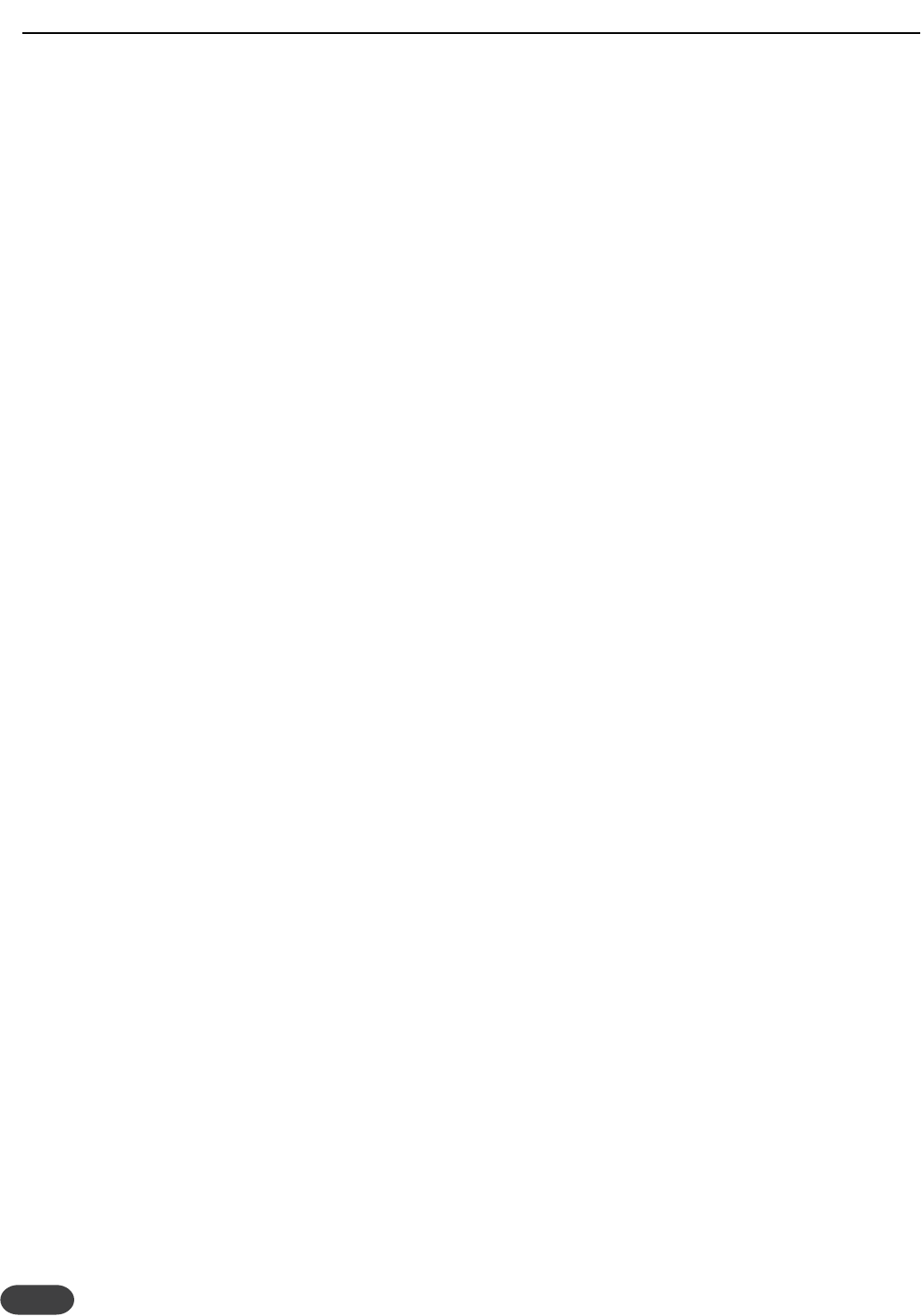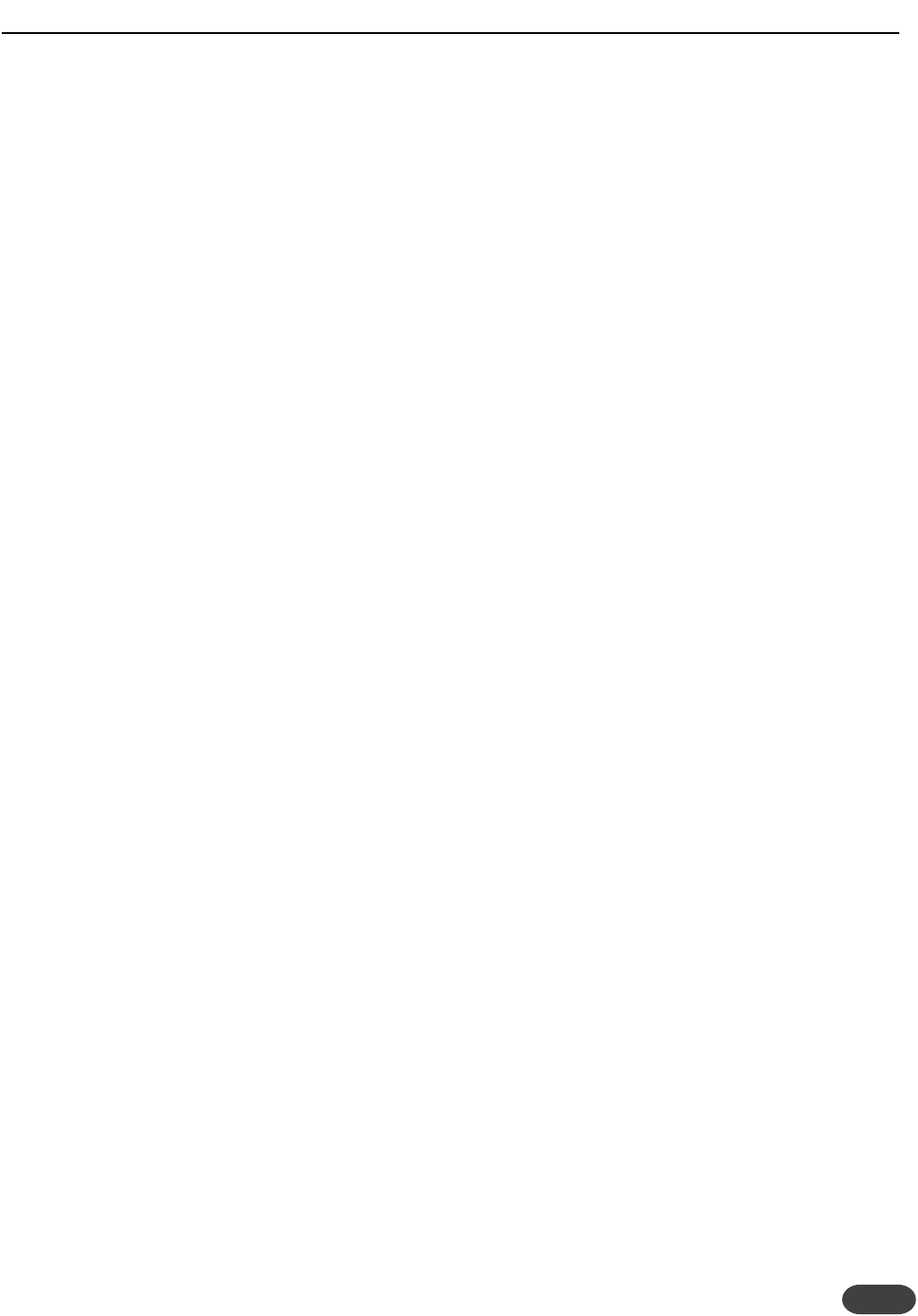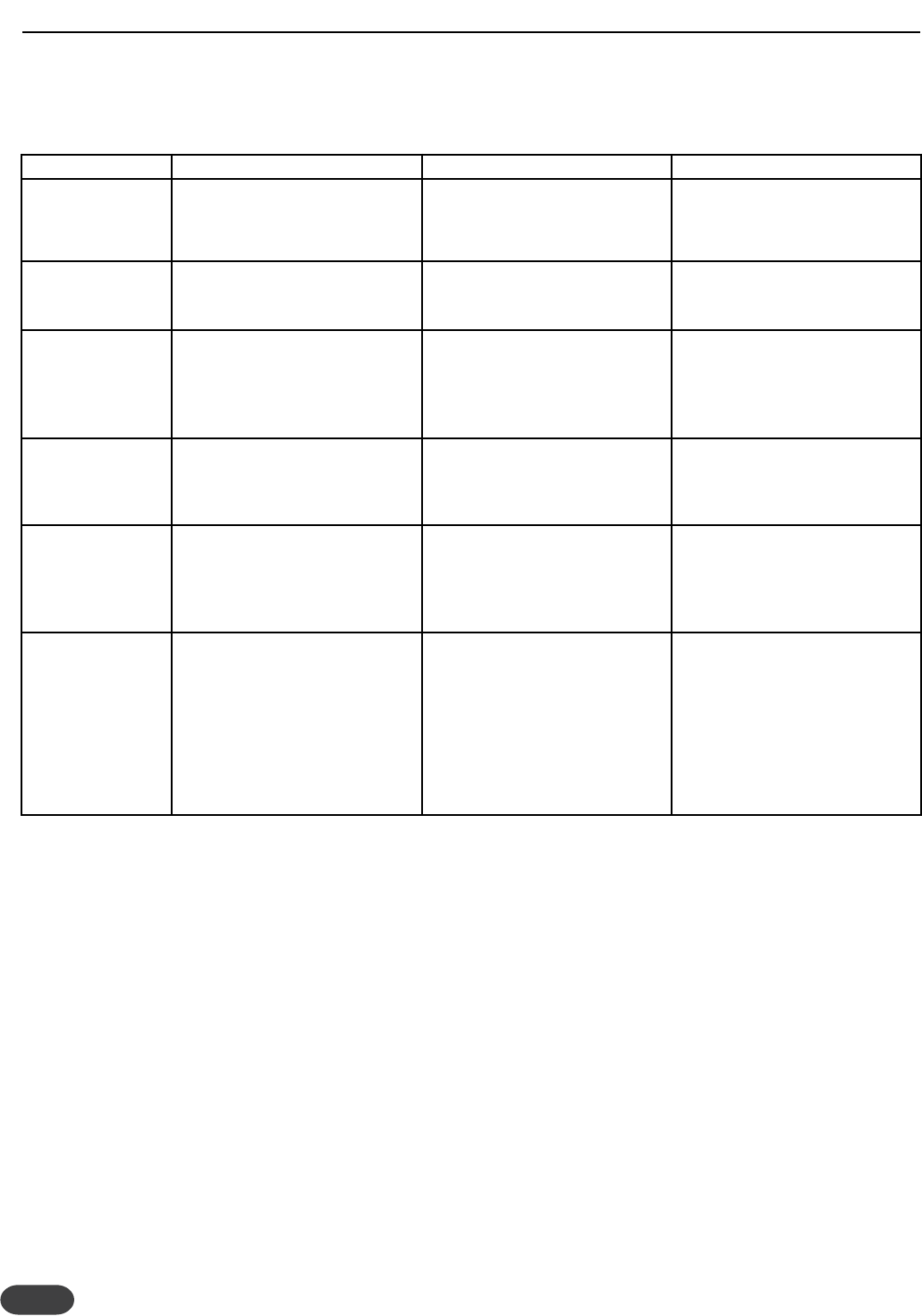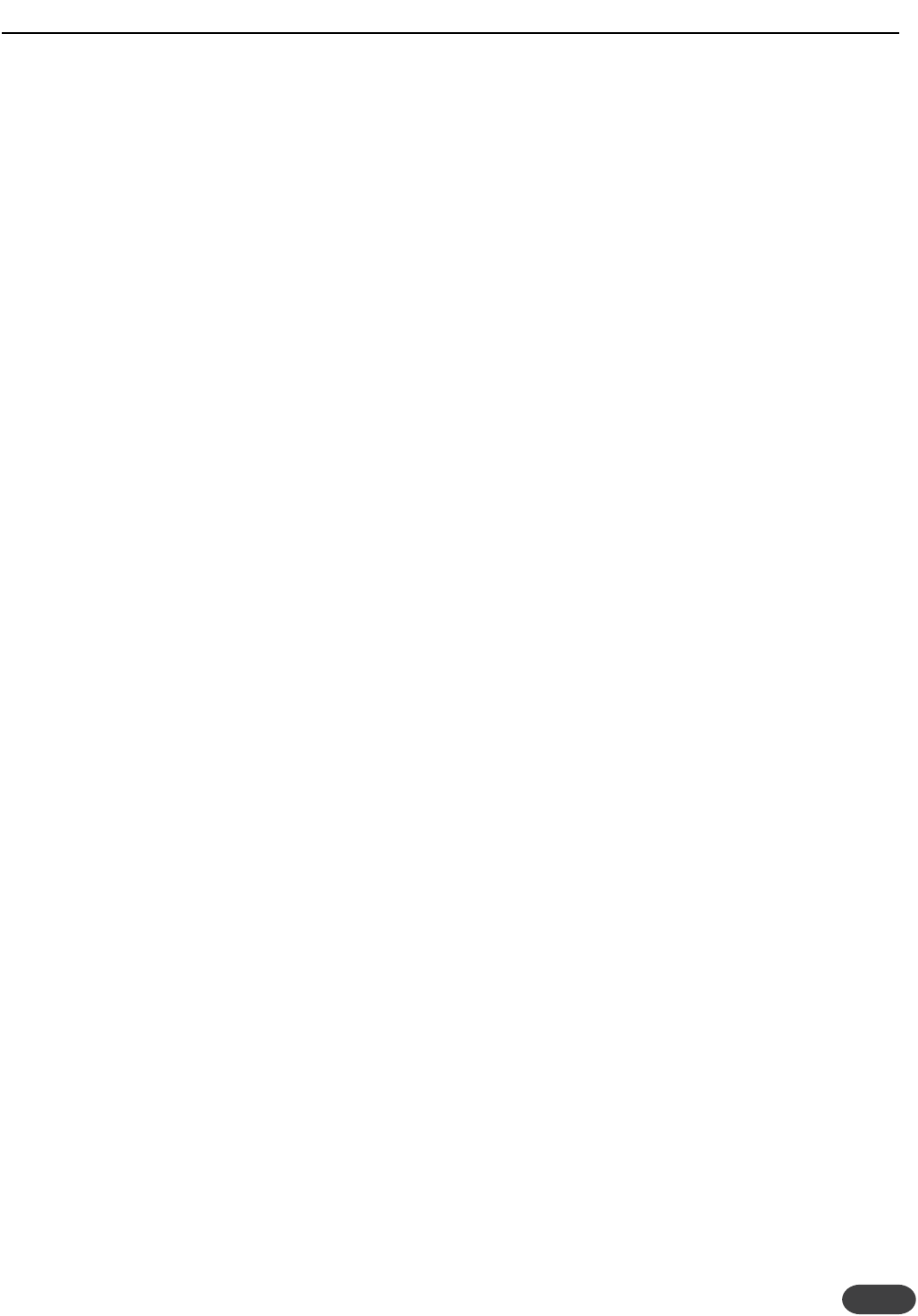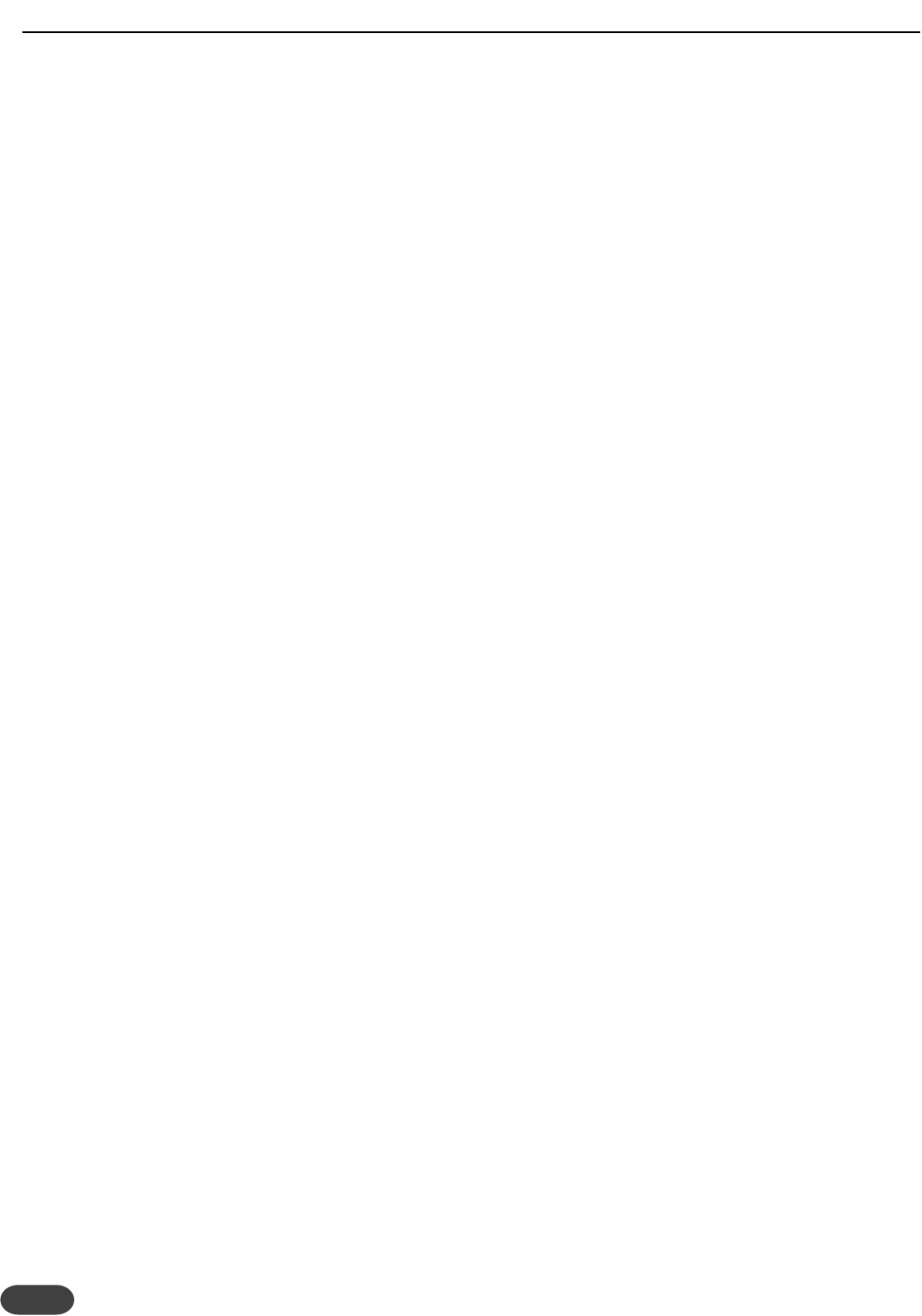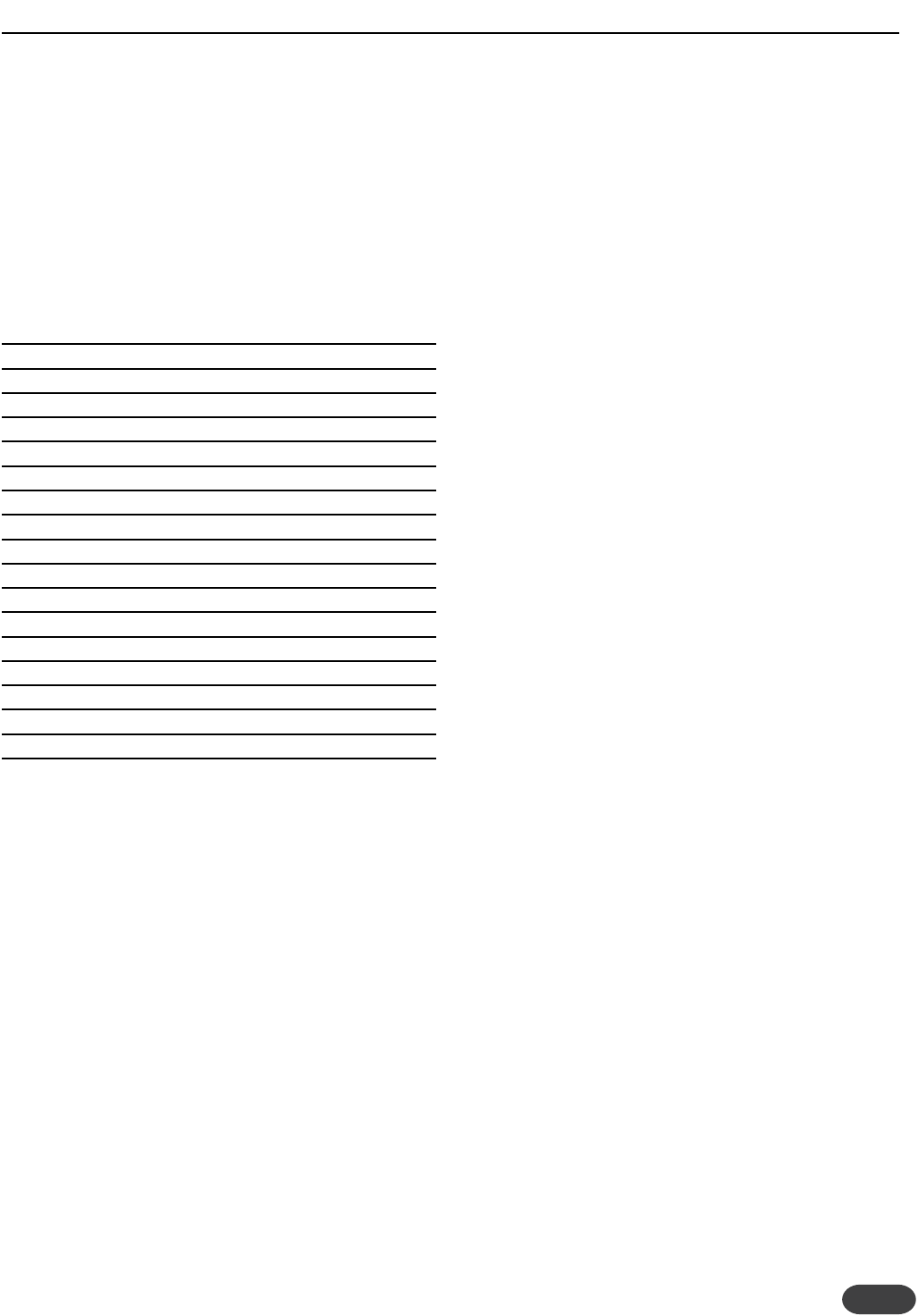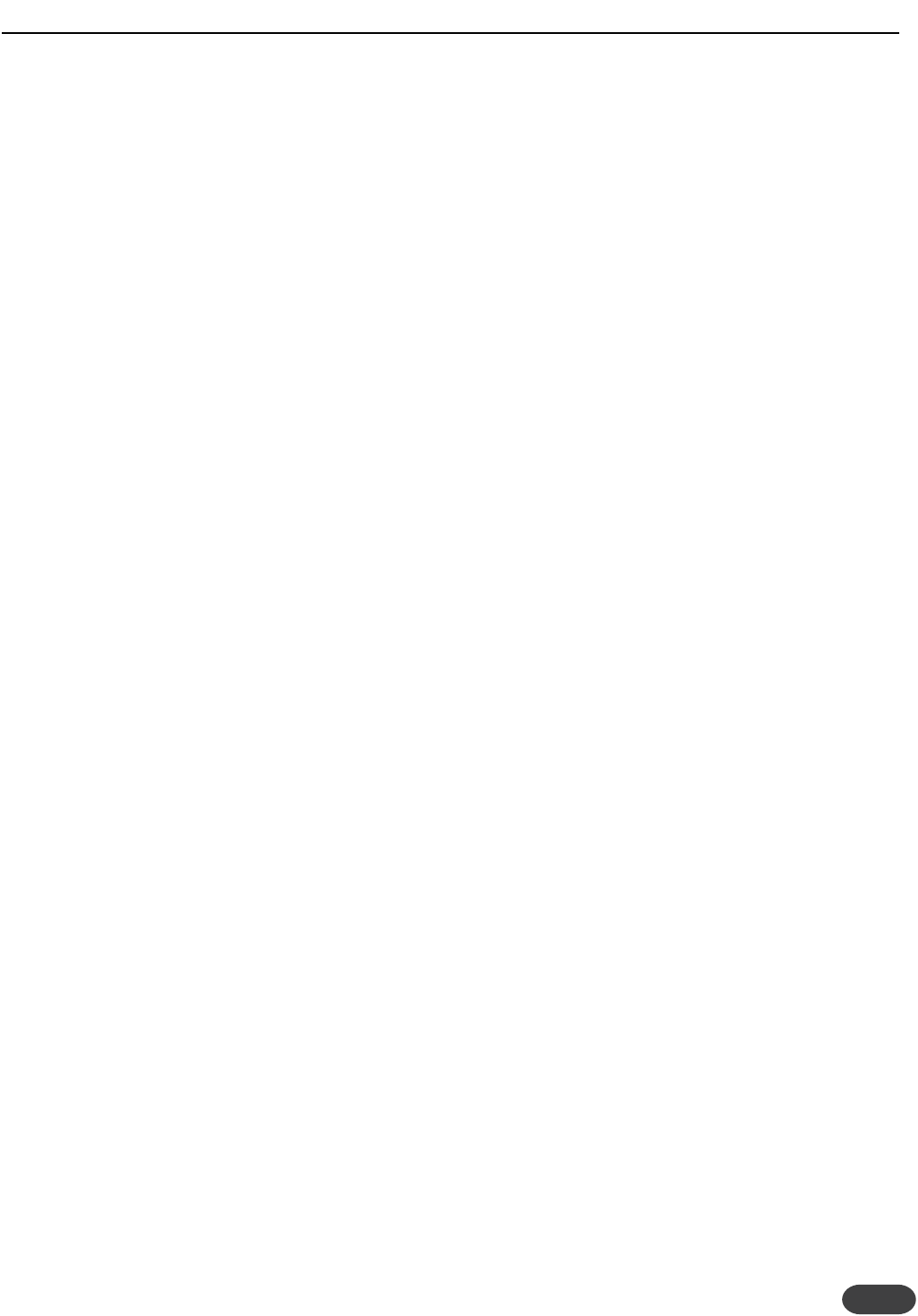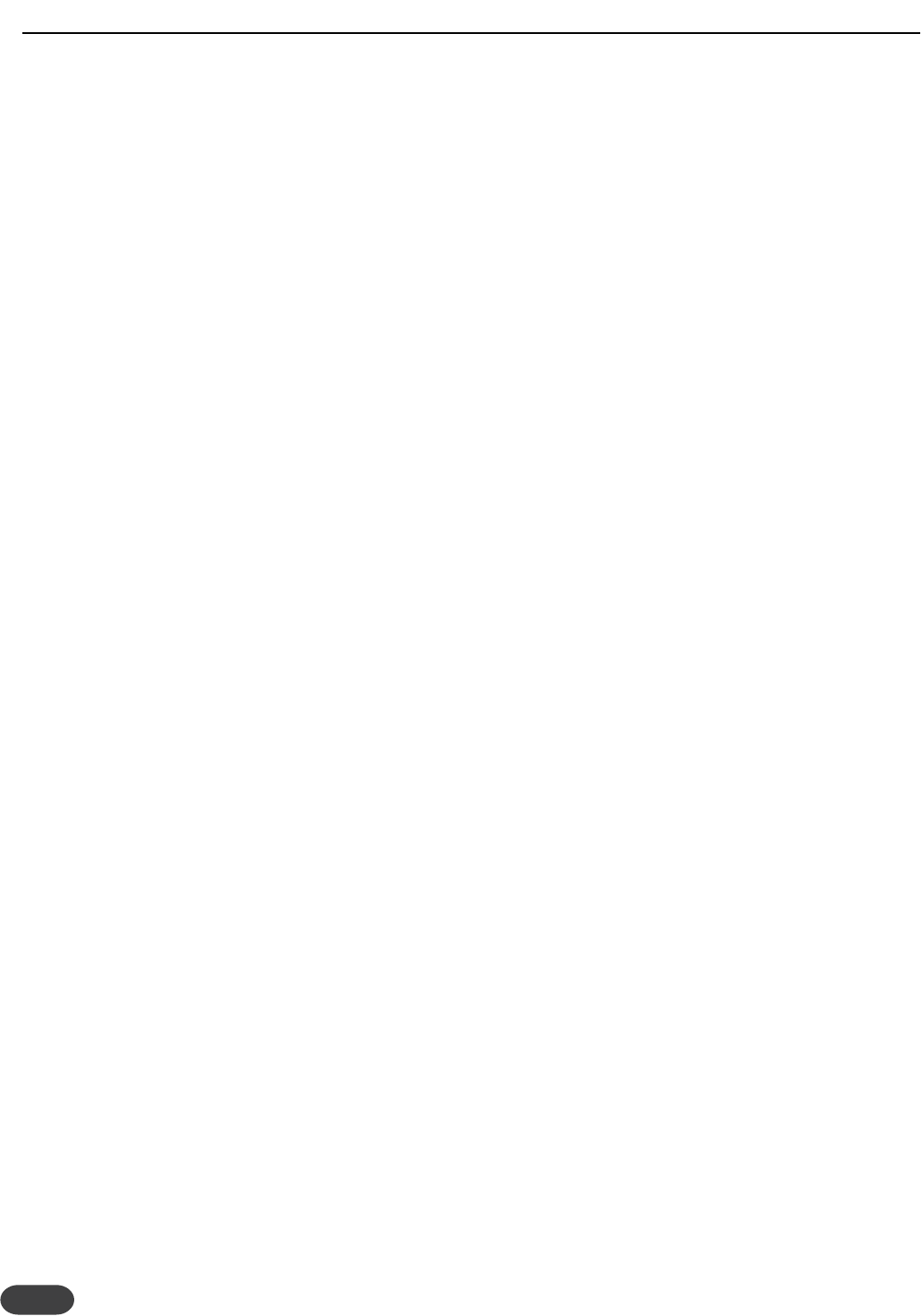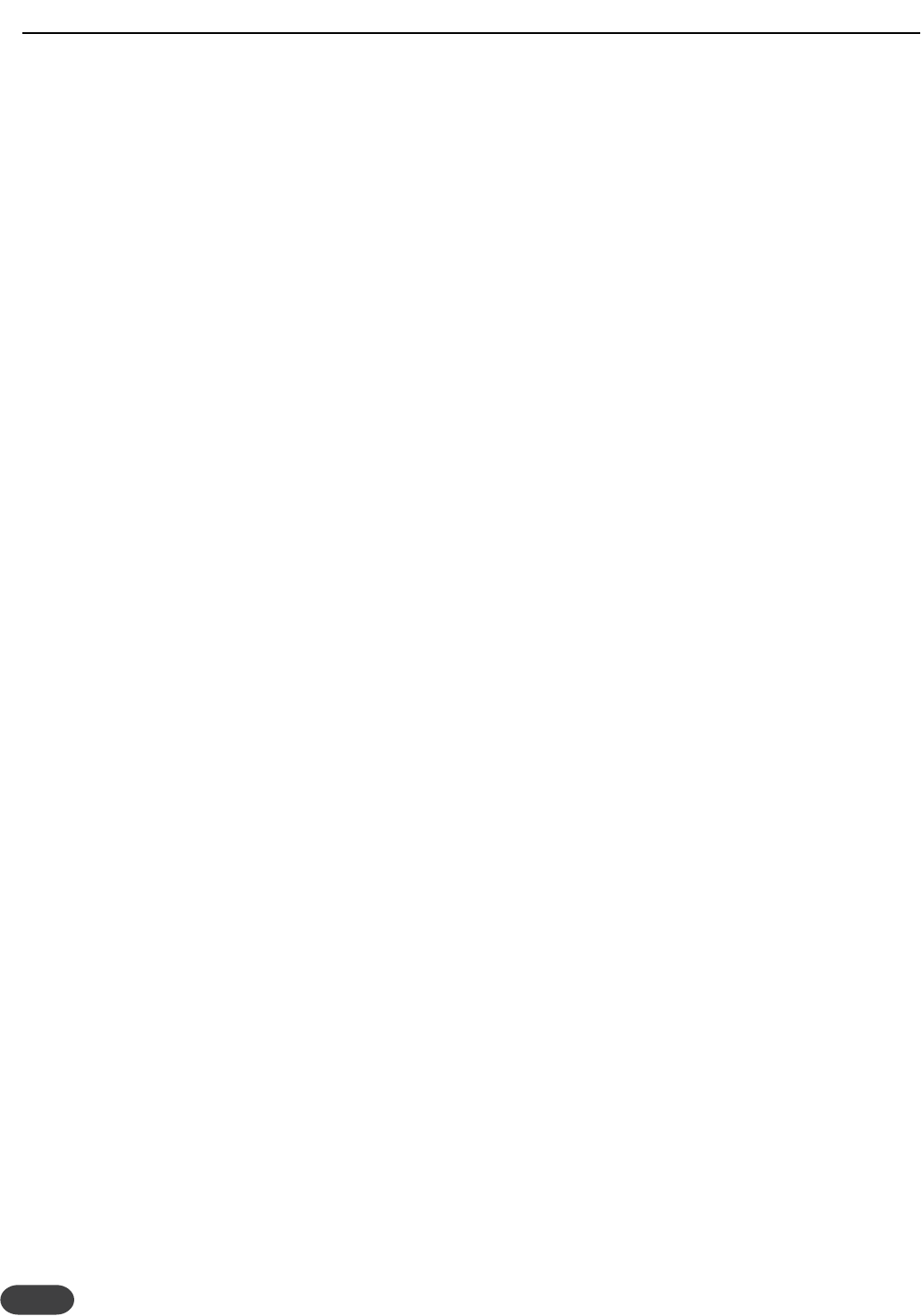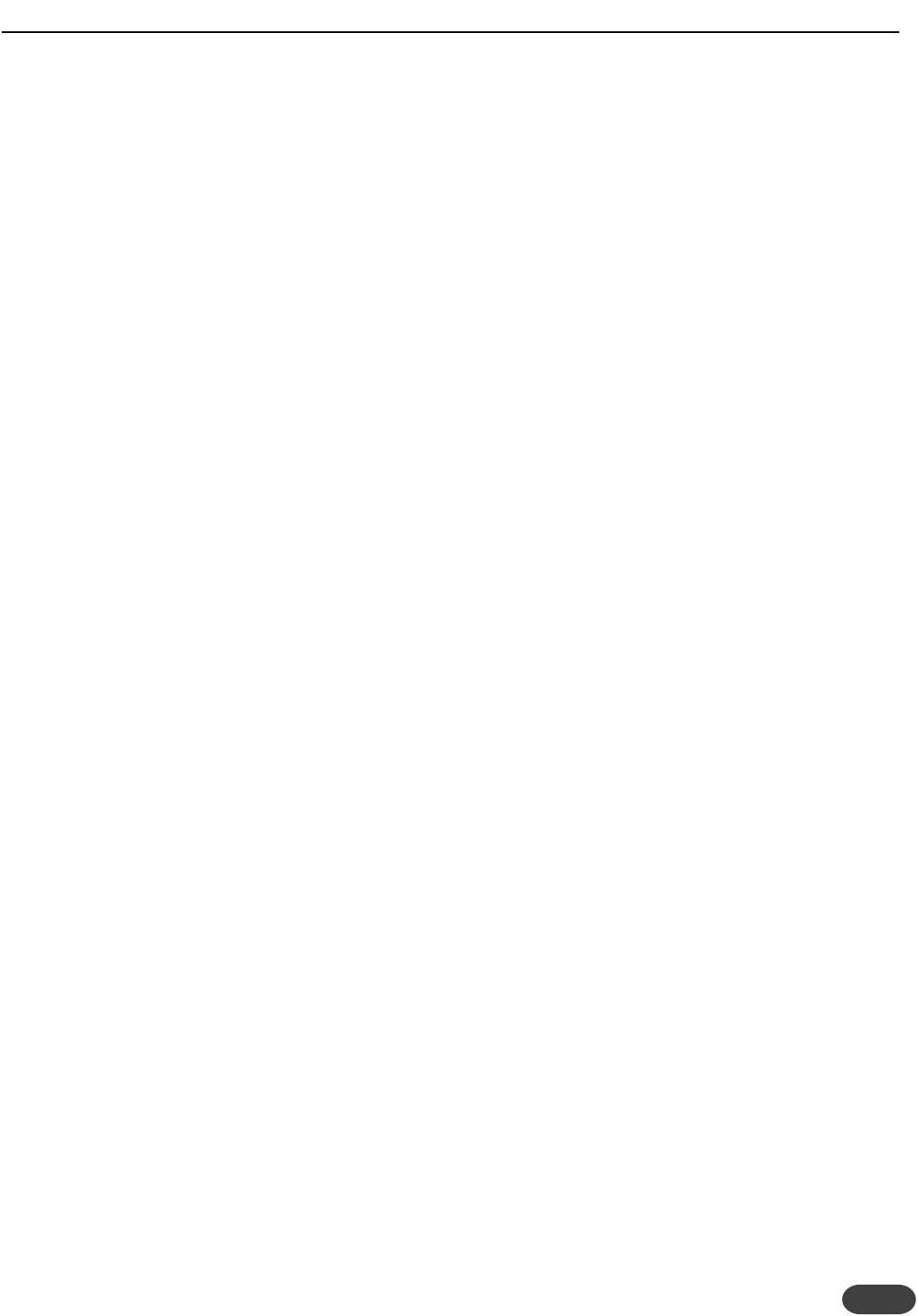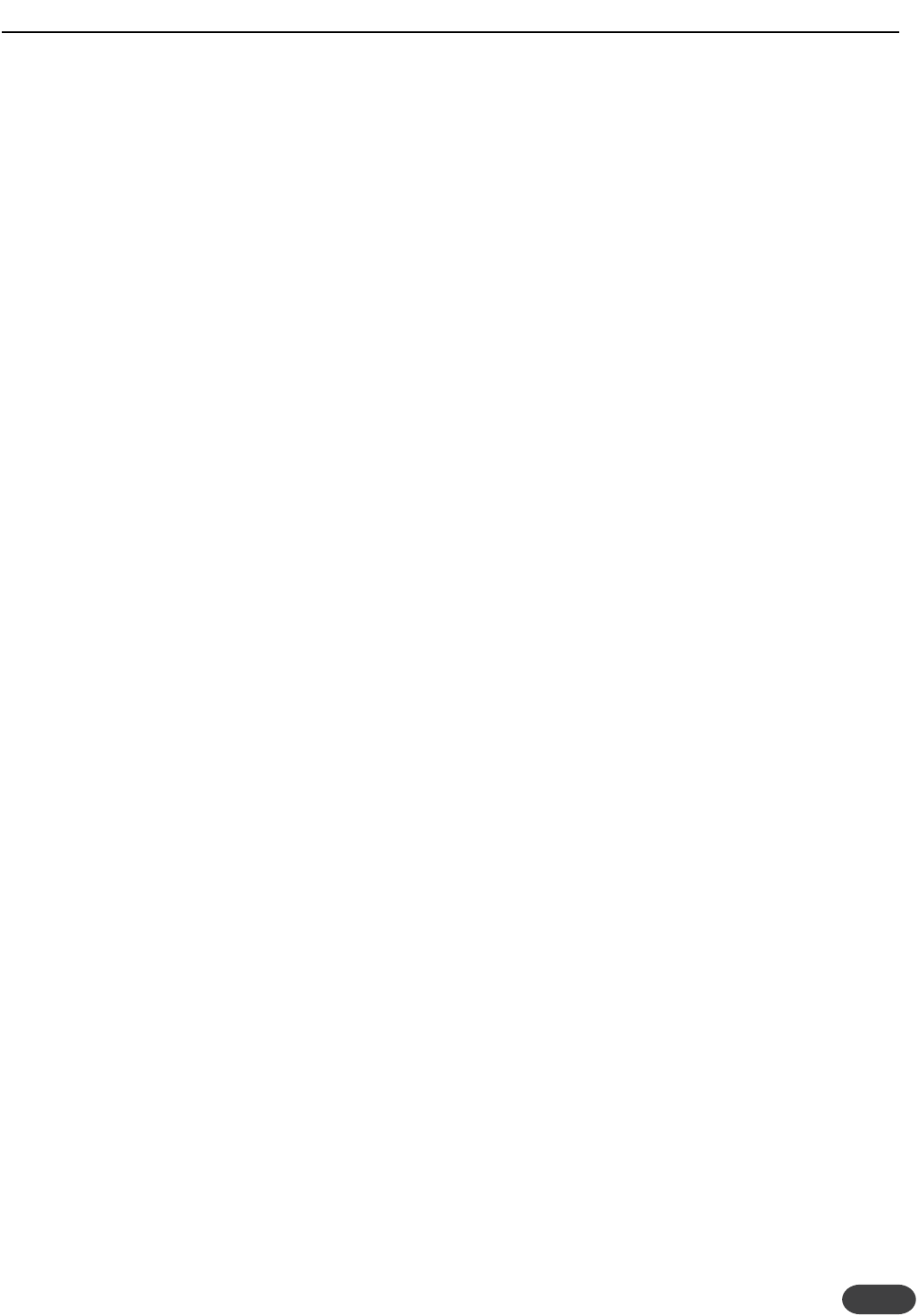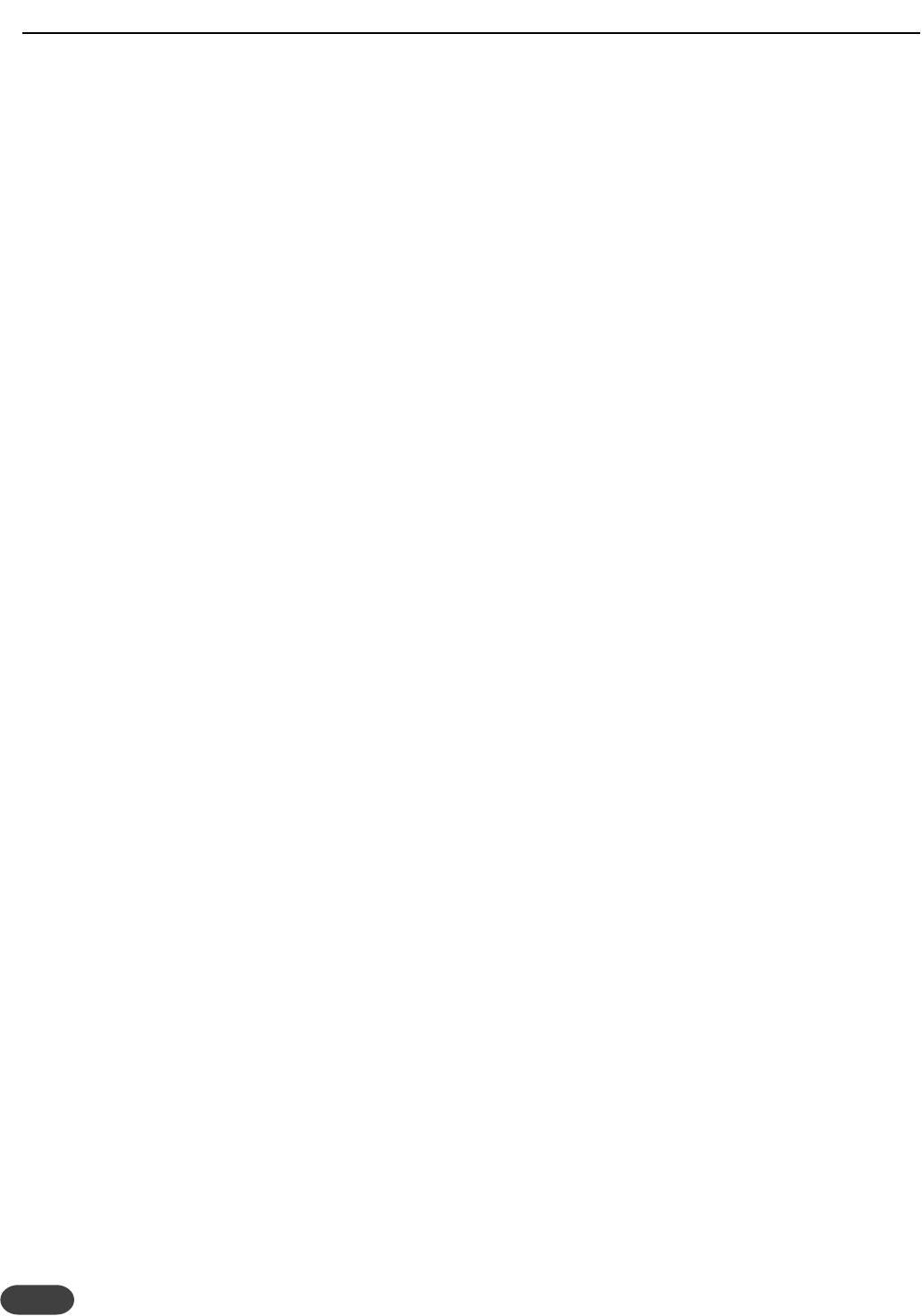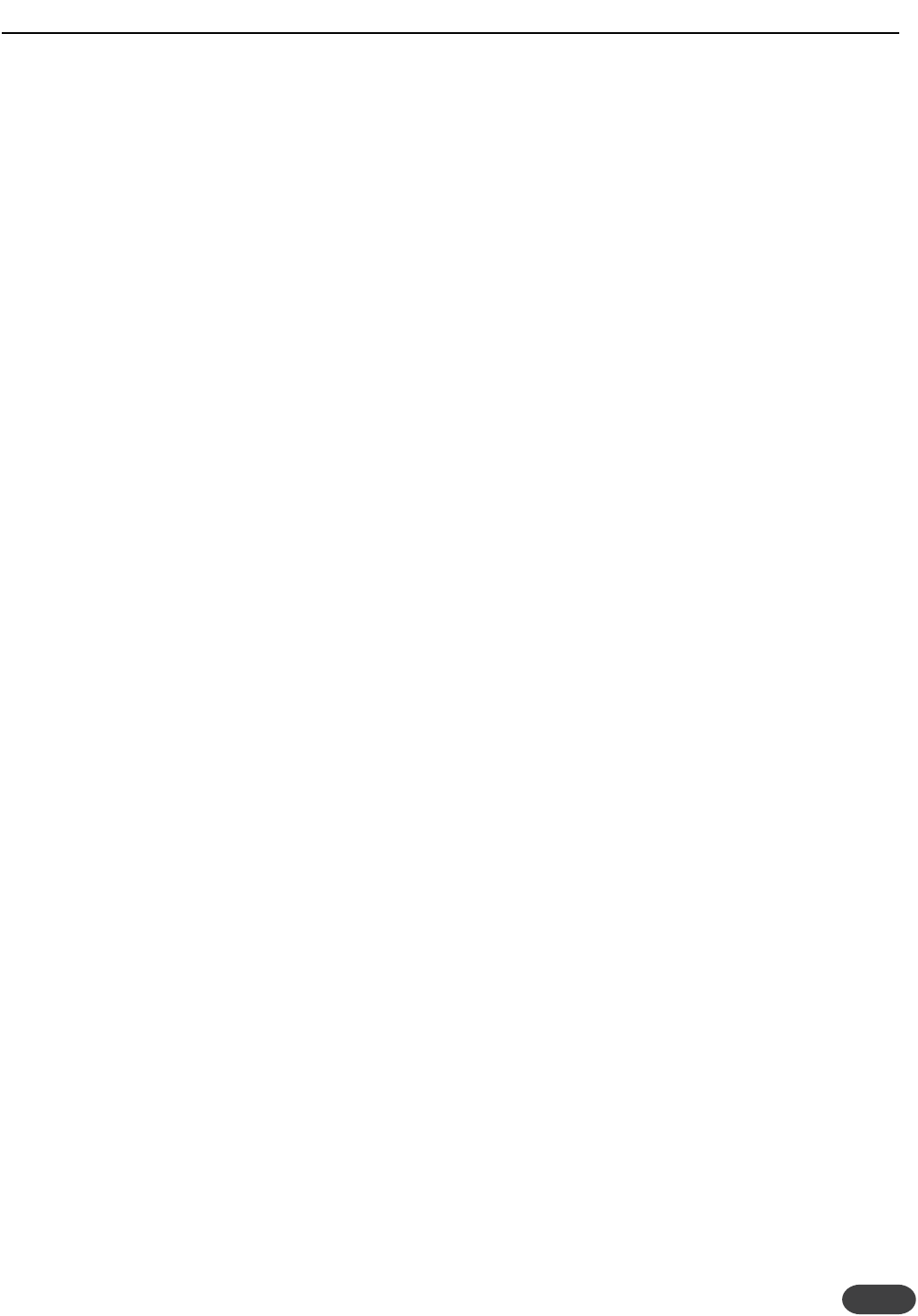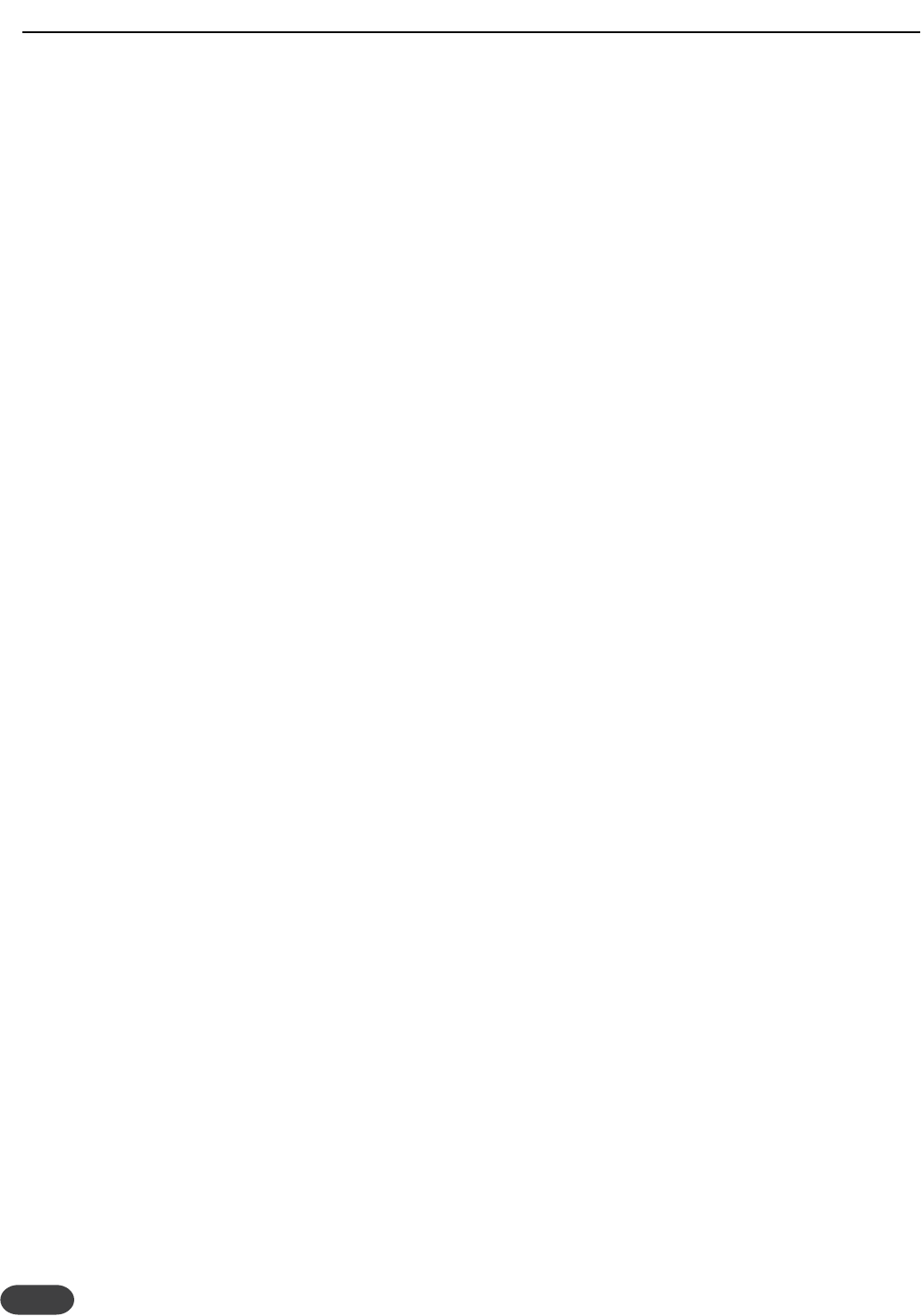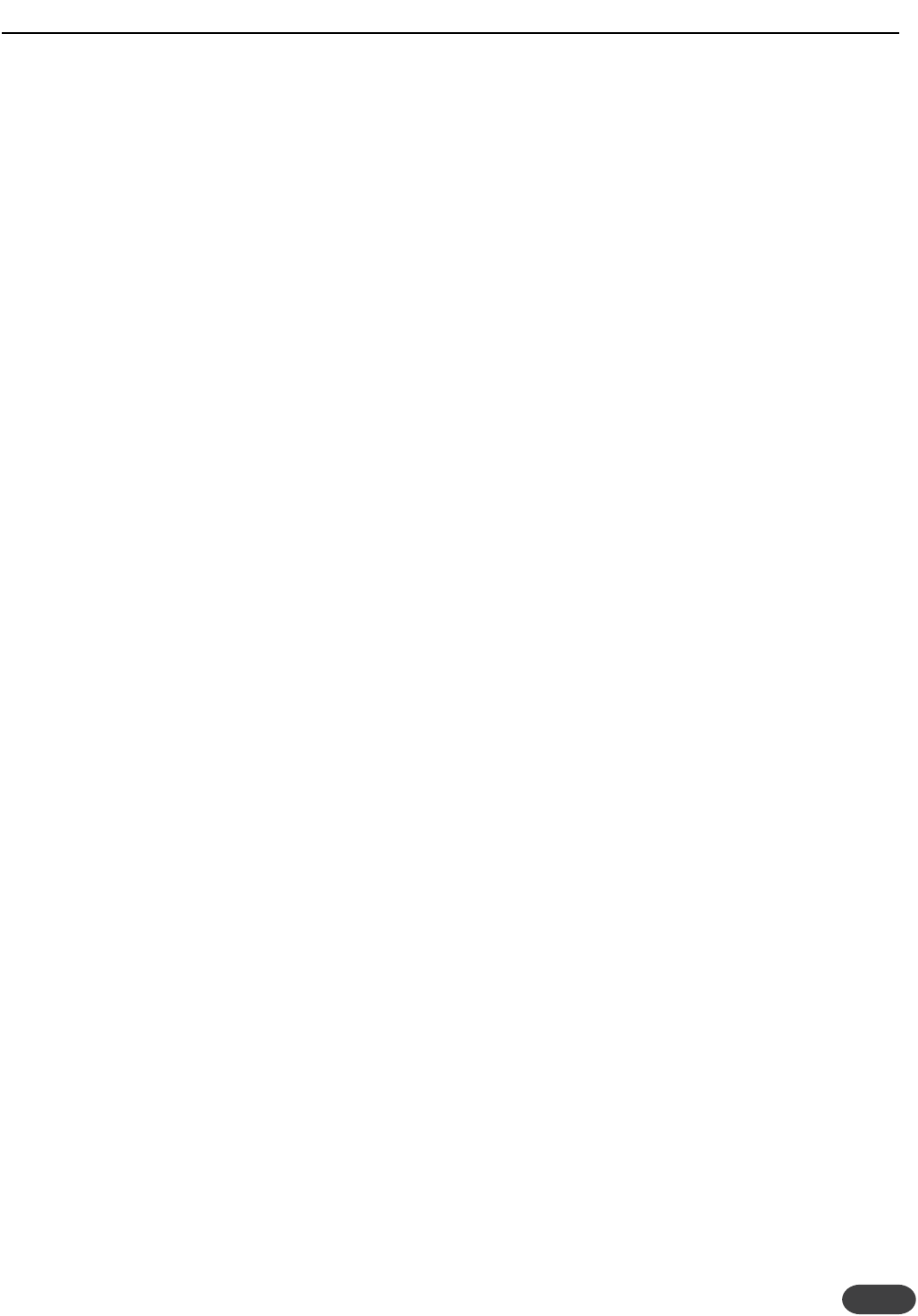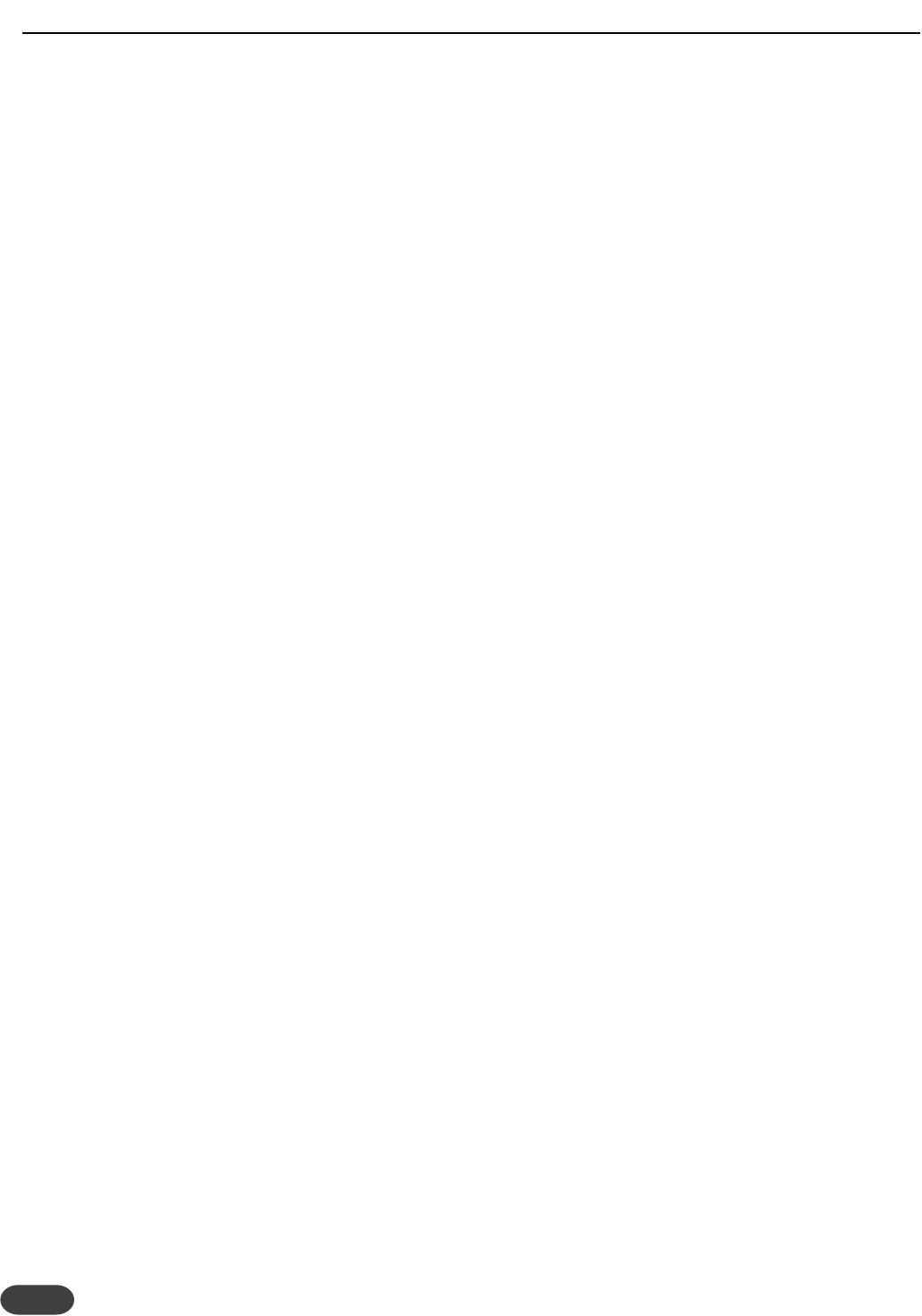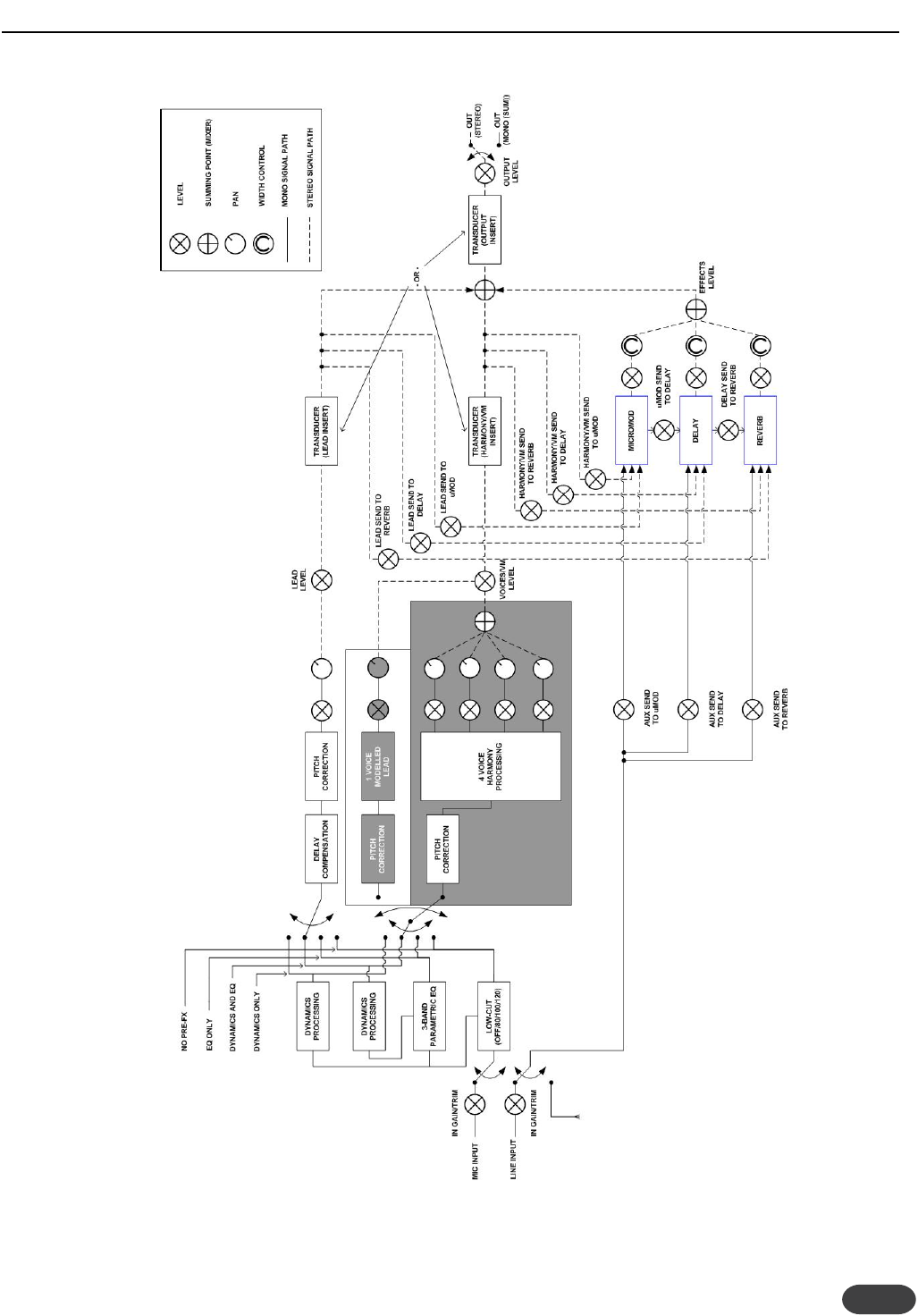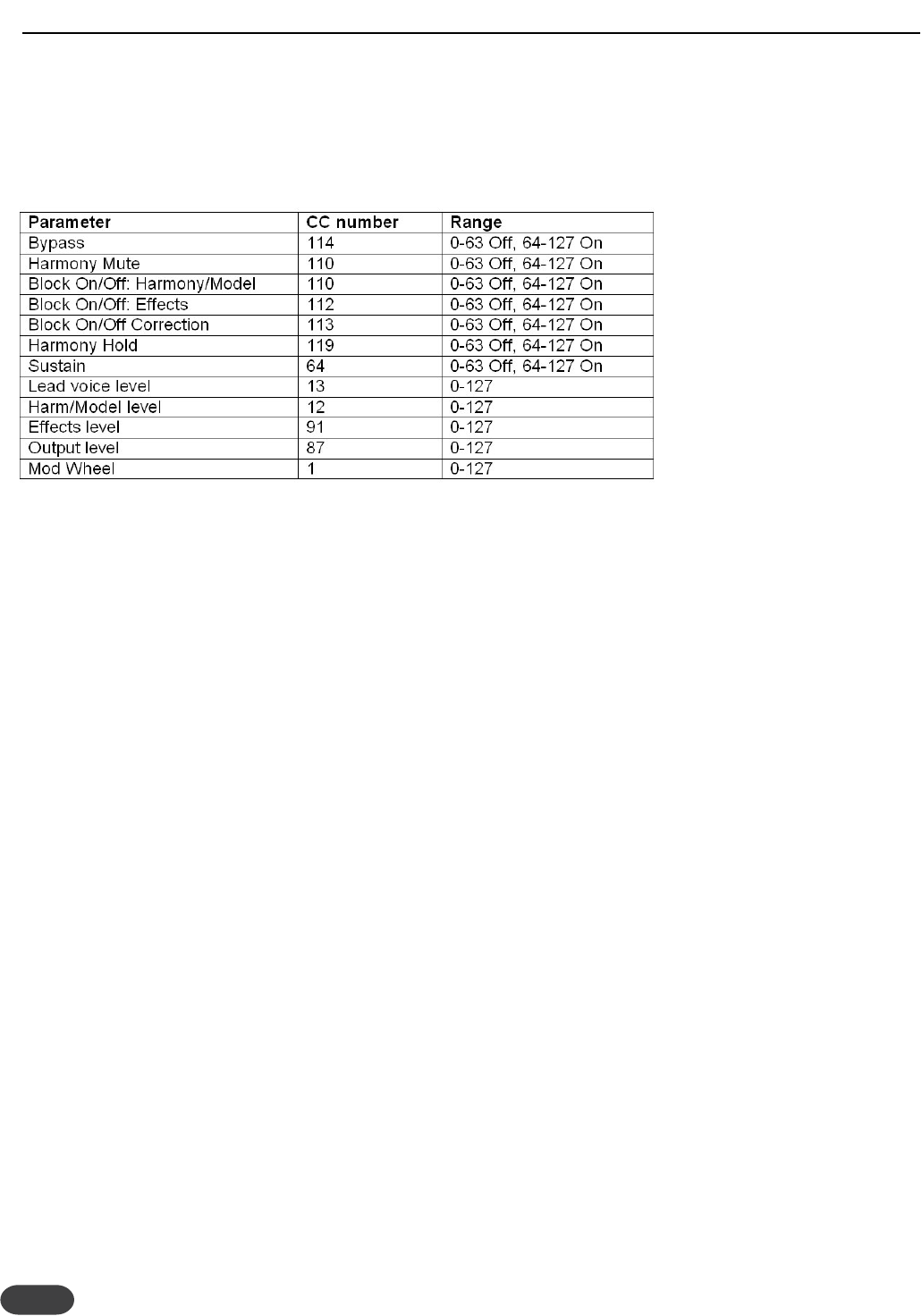17
Humanizing - Menüs H0 bis H7
Der Begriff »Humanizing« umfasst verschiedene Verfahren, die dazu
dienen, einen realistischeren Eindruck zu schaffen. In der Regel pro-
fitieren alle Harmoniestimmen-Modi von den Humanizing-
Funktionen, wenn diese vorsichtig und im Zweifelsfall zurückhal-
tend angewendet werden. Diese Funktionen sorgen dafür, dass jede
Harmoniestimme der Hauptstimme auf etwas andere Weise folgt
und erhöhen damit deren Realismus.
Vor allem im Notes- und im Chords-Modus sorgen die
Humanizing-Funktionen für ein natürlicheres Klangbild. Eine
menschliche Gesangsstimme zeichnet sich kleine Tonhöhen- und
Timingschwankungen sowie Lautstärkeverläufe aus. Eine rigide,
direkte Steuerung in Form von MIDI-Nachrichten ist nicht
besonders gut geeignet, diese Variationen nachzubilden.
Ein Humanizing-Stil umfasst die folgenden Bestandteile:
– Tonhöhenänderungen beim Einsetzen der Stimme: Sie werden
auch als »Scoops« bezeichnet. Dabei wird für jede gesungene
Note die Tonhöhe verändert, so dass die Zieltonhöhe von einer
anderen Tonhöhe aus erreicht wird.
– Tonhöhenmodulation: Ein Zufallsgenerator variiert die Tonhöhe
in unregelmäßigen Abständen, um jene leichten Schwankungen
zu simulieren, die selbst bei den besten Gesangsstimmen auf-
treten.
– Verzögerung und Modulation der Zeitachse: Sänger singen nie-
mals mit maschinenhafter Genauigkeit. Dieser Algorithmus ver-
zögert einsetzende Noten geringfügig und moduliert bei gehal-
tenen Noten deren Timing.
– Modulation der Lautstärke: Diese Komponente sorgt für ein
zurückhaltendes Tremolo. Dabei wird die Lautstärke im
Melodieverlauf per Zufallsgenerator oder mit einer teilweise
zufallsmodulierten Wellenform geändert.
H0: Humanizing-Stil
Sie können einen von 24 vorprogrammierten Humanizing-Stilen
wählen, mit denen das VoiceWorksPlus werksseitig ausgestattet
wurde, um ein rasches Anpassen der Einstellungen zu unterstützen.
Sie können für jede Stimme einen eigenen Stil festlegen. Die Stile
sind in loser Folge von »subtil« bis »deutlich« geordnet. Der jewei-
lige Name deutet die grundsätzliche Charakteristik eines Stils an.
Wenn Sie die Werte mit den Edit-Reglern ändern, zeigt die Anzeige
kurz den Namen des gewählten Stils, bevor sie wieder den
Menünamen anzeigt.
Die Stile wurden in Vierergruppen angeordnet.Wenn Sie also zum
Beispiel jeder Harmoniestimme einen der vier durchnummerierten
»Natural«-Stile zuweisen, wird zwar jede Stimme auf etwas andere
Weise variiert, sie passen aber dennoch stilistisch zusammen. Sie
müssen sich allerdings nicht auf Humanizing-Stile aus einer Gruppe
beschränken – Sie können die verschiedenen Stile ganz nach
Belieben kombinieren.
Mit Ausnahme der letzten vier verwenden alle Humanizing-Stile
Scooping-Effekte verschiedener Intensität. Die letzten vier Stile –
»PitTimLvl 1« bis 4 – verwenden kein Scooping, um Ihnen bei der
Programmierung mehr Freiräume zu bieten.
H1: Humanizing-Intensität
Sie können die Intensität der Humanizing-Funktion unabhängig für
jede Stimme variieren. Mit Ausnahme der letzten vier wurden alle
Stile auf der Grundlage von Mittelwerten programmiert, so dass Sie
die Humanizing-Effekte bei Bedarf sowohl abschwächen als auch
verstärken können. Die letzten vier Stile wurden mit niedrigen
Einstellungen programmiert, so dass Sie durch Erhöhen der
Intensität sehr extreme Effekte erzeugen können.
H2:Vibrato-Stil
Sie können Vibrato (periodische Änderungen der Tonhöhe) ver-
wenden, um eine Trennung zwischen Ihrer unbearbeiteten
Singstimme und den Harmoniestimmen zu schaffen. Dieses
Ergebnis erreichen Sie bereits, wenn Sie nur etwas Vibrato auf Ihre
Harmoniestimmen anwenden. Es stehen 28 Stile mit zunehmender
Intensität zur Verfügung. Auch diese Stile sind in Vierergruppen
angeordnet.Wenn Sie mit vier Harmoniestimmen arbeiten, soll in
der Regel jede dieser Stimmen ein etwas anderes Vibrato haben,
damit sie nicht zu synchron und damit unnatürlich klingen.
Natürlich können und sollten Sie aber auch Stile aus verschiedenen
Gruppen miteinander kombinieren. Wenn Sie den Stil oder
Parameterwerte ändern, wirken sich die Änderungen bei der näch-
sten gesungenen Note aus.
H3:Vibrato-Intensität
Sie können die Vibrato-Intensität des gewählten Vibrato-Stils unab-
hängig für jede Stimme variieren. Alle Stile wurden auf der
Grundlage von Mittelwerten programmiert, so dass Sie das Vibrato
bei Bedarf abschwächen oder verstärken können.
H4:Anpassung der Verstimmung,Tonhöhe, des
Zeitverhaltens und Pegel
Mit dem Detune-Parameter können Sie die Tonhöhen der
Harmoniestimmen um einen festen Betrag gegeneinander verschie-
ben. Je größer der Wert, umso größer die Verstimmung. Bei der
Maximaleinstellung werden die Stimmen um ±50 Cent gegeneinan-
der verstimmt.
Mit den Parametern »Pit« (»Pitch Trim« – Tonhöhe anpassen),Tim
(»Timing Trim« – Timing anpassen) und Lev (»Level Trim« – Pegel
anpassen) können Sie diese Parameter innerhalb des aktuellen
Humanizing-Stils anpassen.Wenn Ihnen zum Beispiel die Variationen
der Tonhöhe und des Timings in einem Stil gefallen, Sie aber keine
Pegelschwankungen wünschen, können Sie diese mit dem
Parameter »Level Trim« abschwächen oder vollständig abschalten.
Beachten Sie, dass die Prozentwerte sich auf die Intensität bezie-
hen, die im Menü H1 (Humanizing-Intensität) festgelegt wurde.
»100 %« bedeutet also: »100 % der im Menü H1 vorgegebenen
Intensität«. Der Detune-Parameter wird nicht über einen solchen
Prozentwert skaliert.
H5: Stimmung und Hold-Freigabe
Mit dem Parameter »Tuning« können Sie mikroskopische
Anpassungen der Tonhöhe der Harmoniestimmen-Intervalle
erzwingen, um sie einem der Stimmungsmodelle (»Equal«, »Just«
oder »Barbershop«) anzupassen.
Das Stimmungsmodell »Equal« entspricht jener als Kompromiss
verwendeten schwebenden Stimmung, wie sie bei den
Musikinstrumenten (wie zum Beispiel Gitarre und Keyboards) zur
Anwendung kommt. Dieses Modell ermöglicht es dem Musiker,
jeden Akkord in jeder Tonart zu spielen, ohne dass das Instrument
vorher erst umgestimmt werden muss. Dieser Wert ist die werks-
seitige Standardvorgabe.
Das Stimmungsmodell »Just« erhält die (mathematisch) perfekten
Verhältnisse der Tonhöhen in einem Intervall. Sie sollten dieses
Modell verwenden, wenn Sie zu Instrumenten singen, die konven-
tionell (schwebend) gestimmt sind. Die Tonhöhen der kleinen und
HARMONIESTIMMEN BEARBEITEN